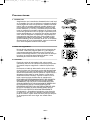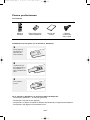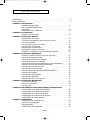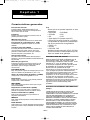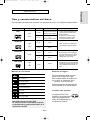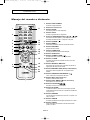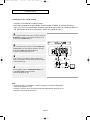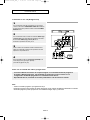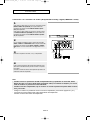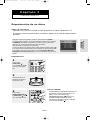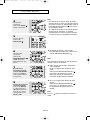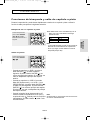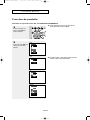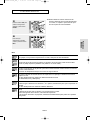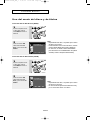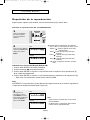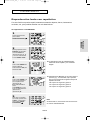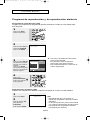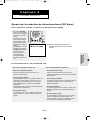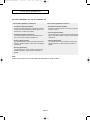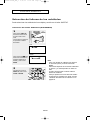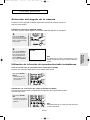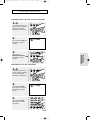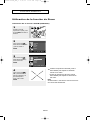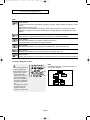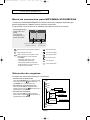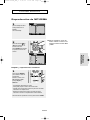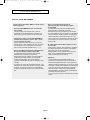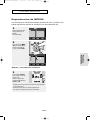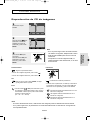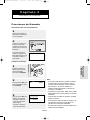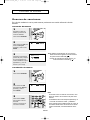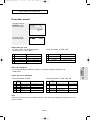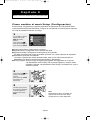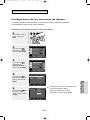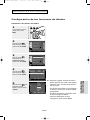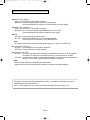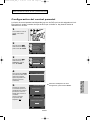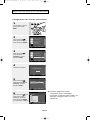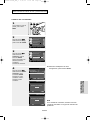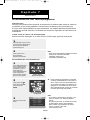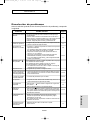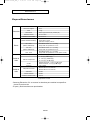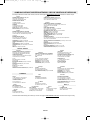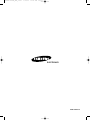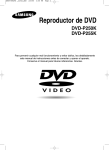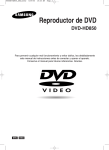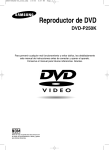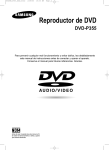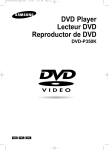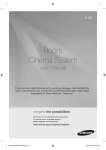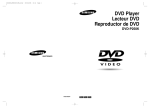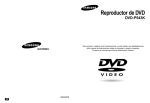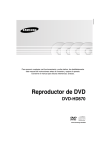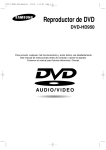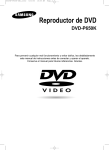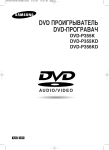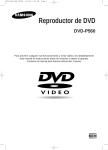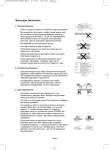Download Samsung DVD-P355K Manual de Usuario
Transcript
00668C-P355K_XAP_cover 2/18/05 10:55 AM Page 3 Reproductor de DVD DVD-P355K Para prevenir cualquier mal funcionamiento y evitar daños, lea detalladamente este manual de instrucciones antes de conectar y operar el aparato. Conserve el manual para futuras referencias. Gracias. 00668C-P355K_XAP_1 2/18/05 10:59 AM Page 2 Precauciones 1. Instalación Asegúrese de que la tensión de alimentación de la red local es compatible con la que se indica en la etiqueta de identificación pegada al dorso del reproductor. Instálelo horizontalmente, sobre un soporte adecuado (mueble) dejando suficiente espacio libre alrededor del aparato para que tenga buena ventilación (7 a 10 cm). Cerciórese de que las aberturas de ventilación no queden cubiertas. No coloque nada encima del reproductor DVD. No ponga el reproductor encima de amplificadores o en cualquier otro equipo que libere calor. Antes de desplazar el reproductor compruebeque el compartimento del disco esté vacío. Esta unidad ha sido diseñada para trabajar continuamente. Cuando lo apaga (posición standby) no se desconeta de la red. Si Ud. desea desconectarlo de la red, desenchúfelo; esto se recomienda si no utiliza el aparato durante cierto tiempo. EZ VIEW STANDBY/ON PLAY EZ VIEW STANDBY/ON LOADING PLAY EZ VIEW STANDBY/ON LOADING PLAY LOADING 2. Para su seguridad Nunca abra el reproductor ni ninguno de los elementos de su interior. Podría ser peligroso para Ud. y para algunos componentes delicados. Además se corre el peligro de recibir una descarga eléctrica y los rayos láser. No acerque los ojos a las cercanías del portadiscos abierto u otras aberturas para mirar al interior del equipo. 3. Cuidado Proteja el equipo de la-humedad y del calor excesivo (chimenea), así como de cualquier otro equipo que produzca potentes campos magnéticos o eléctricos (altavoces, etc.). Desconecte el cable de alimentación de la red si el reproductor funciona mal. Este equipo no ha sido fabricado para uso industrial, sino para uso doméstico. Este producto se destina exclusivamente para uso personal. Copiar Discos o descargar música para su venta posterior u otras actividades comerciales constituye o puede constituir una violación contra las leyes de derechos de reproducción. DESCARGO DE RESPONSABILIDADES DE GARANTIA: HASTA EL LIMITE PERMITIDO POR LA LEY CORRESPONDIENTE, SE EXCLUYE CUALQUIER DECLARACION O GARANTIA DE NO VIOLACION DE DERECHOS DE REPRODUCCION U OTROS DERECHOS DE PROPIEDAD INTELECTUAL QUE RESULTEN DEL USO DE ESTE PRODUCTO BAJO CONDICIONES DIFERENTES A LAS ESPECIFICADAS ANTERIORMENTE. Condensación : Si traslada el reproductor o los discos de un lugar frío a otro cálido, por ejemplo mientras los transporta en invierno, espere unas dos horas para que adquieran la temperatura del nuevo lugar. Así evitará daños graves. SPA-2 STANDBY/ON EZ VIEW PLAY LOADING 00668C-P355K_XAP_1 2/18/05 10:59 AM Page 3 4. Discos Maneje los discos con cuidado. Coloque los dedos en el borde o el agujero. Ponga los discos con la etiqueta hacia arriba (en el caso de discos de un solo lado). Limpie los discos con un paño suave, desde el centro hacia el borde. Guarde los discos en sus cajas y en posición vertical. Coloque el disco correctamente en bandeja utilizando el área de guía. No utilice sprays limpiadores, o disolventes si el disco está sucio. Limpie suavemente con un paño humedecido (sólo con agua) haciendo un movimiento circular, ya que de otro modo pueden producirse rayas que causarán ruidos durante la reproducción. 5. Pilas La pila utilizada en este aparato contiene sustancias químicas que pueden dañar el medio ambiente. No elimine las pilas en la corriente de residuos domésticos. Se recomienda que el cambio de pilas lo realice un técnico. 6. Mantenimiento de la caja Por razones de seguridad, asegúrese de desconectar el enchufe de la toma de corriente. - No use benceno, diluyentes u otros disolventes para la limpieza. - Limpie la caja con un trapo suave. PRECAUCIÓN: EL USO DE CUALQUIER CONTROL, LOS PROCEDIMIENTOS CON EXCEPCIÓN DE ESPECIFICADO ADJUNTO ESPECIFICO EN ESTO PUEDE TENER COMO RESULTADO LA EXPOSICION PELIGROSA DE LA RADIACION. SPA-3 00668C-P355K_XAP_1 2/18/05 10:59 AM Page 4 Pasos preliminares Accesorios Mando a distancia Pilas (AAA) para el mando a distancia Manual del usuario Cable de conexión de vídeo / audio Instalación de las pilas en el mando a distancia 1 Abra la tapa de las pilas situada en la parte trasera del mando a distancia. 2 Introduzca dos pilas AAA. Asegúrese de que las polaridades (+ y -) estén correctamente alineadas. 3 Cierre la tapa de las pilas. Si el mando a distancia no funciona adecuadamente: - Compruebe la polaridad + - de las pilas (pila seca) - Compruebe si las pilas se han agotado. - Compruebe si el sensor del mando a distancia está obstruido por algún tipo de obstáculo. - Compruebe si hay alguna luz fluorescente cerca. SPA-4 00668C-P355K_XAP_1 2/18/05 TA B L A 10:59 AM Page 5 DE CONTENIDO Precauciones. . . . . . . . . . . . . . . . . . . . . . . . . . . . . . . . . . . . . . . . . . . . . . . . . . . . . . . 2 Pasos preliminares . . . . . . . . . . . . . . . . . . . . . . . . . . . . . . . . . . . . . . . . . . . . . . . . . . 4 Capítulo 1: Preparación Características generales . . . . . . . . . . . . . . . . . . . . . . . . . . . . . . . . . . 6 Tipo y características del disco . . . . . . . . . . . . . . . . . . . . . . . . . . . . . . 7 Descripción . . . . . . . . . . . . . . . . . . . . . . . . . . . . . . . . . . . . . . . . . . . . . 8 Manejo del mando a distancia . . . . . . . . . . . . . . . . . . . . . . . . . . . . . . 10 Capítulo 2: Conexiones Elección de una conexión . . . . . . . . . . . . . . . . . . . . . . . . . . . . . . . . . 11 Capítulo 3: Funciones básicas Reproducción de un disco . . . . . . . . . . . . . . . . . . . . . . . . . . . . . . . . . 17 Funciones de búsqueda y salto de capítulo o pista . . . . . . . . . . . . . . 19 Función de pantalla . . . . . . . . . . . . . . . . . . . . . . . . . . . . . . . . . . . . . . 20 Uso del menú del disco y de títulos . . . . . . . . . . . . . . . . . . . . . . . . . . 22 Uso del menú de funciones . . . . . . . . . . . . . . . . . . . . . . . . . . . . . . . . 23 Repetición de la reproducción . . . . . . . . . . . . . . . . . . . . . . . . . . . . . . 24 Reproducción lenta con repetición . . . . . . . . . . . . . . . . . . . . . . . . . . . 25 Programa de reproducción y de reproducción aleatoria . . . . . . . . . . . 26 Capítulo 4: Funciones Avanzadas Ajuste de la relación de altura / anchura (EZ View) . . . . . . . . . . . . . . . 27 Selección del idioma del audio . . . . . . . . . . . . . . . . . . . . . . . . . . . . . . 29 Selección del idioma de los subtítulos. . . . . . . . . . . . . . . . . . . . . . . . . 30 Selección del ángulo de la cámara . . . . . . . . . . . . . . . . . . . . . . . . . . . 31 Utilización de la función de reproducción / salto instantáneos . . . . . . . 31 Utilización de la función Bookmark (Marcador) . . . . . . . . . . . . . . . . . . 32 Utilización de la función de Zoom . . . . . . . . . . . . . . . . . . . . . . . . . . . . 34 Reproducción de DVD-AUDIO . . . . . . . . . . . . . . . . . . . . . . . . . . . . . . 35 Menú de secuencias para MP3/WMA/JPEG/MPEG4 . . . . . . . . . . . . . 38 Selección de carpetas . . . . . . . . . . . . . . . . . . . . . . . . . . . . . . . . . . . . 38 Reproducción de MP3/WMA. . . . . . . . . . . . . . . . . . . . . . . . . . . . . . . . 39 Reproducción de MPEG4 . . . . . . . . . . . . . . . . . . . . . . . . . . . . . . . . . . 41 Reproducción de CD de imágenes . . . . . . . . . . . . . . . . . . . . . . . . . . . 43 Capítulo 5: Funciones de Karaoke Funciones de Karaoke . . . . . . . . . . . . . . . . . . . . . . . . . . . . . . . . . . . . 45 Reserva de canciones . . . . . . . . . . . . . . . . . . . . . . . . . . . . . . . . . . . . 46 Función vocal . . . . . . . . . . . . . . . . . . . . . . . . . . . . . . . . . . . . . . . . . . . 47 Capítulo 6: Modificación del menú Setup (Configuración) Utilización del menú Setup (Configuración). . . . . . . . . . . . . . . . . . . . . 48 Configuración de las funciones de idioma . . . . . . . . . . . . . . . . . . . . . . 49 Configuración de las opciones de audio . . . . . . . . . . . . . . . . . . . . . . . 53 Configuración de las opciones de pantalla . . . . . . . . . . . . . . . . . . . . . 55 Configuración del control parental. . . . . . . . . . . . . . . . . . . . . . . . . . . . 57 Capítulo 7: Referencia Actualización del microprograma . . . . . . . . . . . . . . . . . . . . . . . . . . . . 60 Resolución de problemas . . . . . . . . . . . . . . . . . . . . . . . . . . . . . . . . . . 61 Especificaciones. . . . . . . . . . . . . . . . . . . . . . . . . . . . . . . . . . . . . . . . . 62 CERTIFCADO DE GARANTIA . . . . . . . . . . . . . . . . . . . . . . . . . . . . . . 63 SPA-5 00668C-P355K_XAP_1 2/18/05 10:59 AM Page 6 Capítulo 1 P R E PA R A C I Ó N Características generales Excelente Sonido El sistema Dolby Digital desarrollado por los laboratorios Dolby proporciona una reproducción sonora clara como el cristal. Nota - Discos que no se pueden reproducir en este reproductor: • DVD-ROM • DVD-RAM • CD-ROM • CDV • CDI • CVD • Super Audio CD (excepto capa CD) • Discos CDG de audio solamente, no gráficos. - La capacidad de reproducción puede depen der de las condiciones de la grabación: • DVD-R, +R • CD-RW • DVD+RW, -RW - Quizás no pueda reproducir CD-R, CD-RW y DVD-R en todos los casos debido al tipo de disco o al estado de la grabación. Pantalla Pueden verse tanto imágenes normales como de pantalla panorámica (16:9). Movimiento lento Una escena importante puede verse en cámara lenta. Programa de reproducción (CD) Posibilidad de programar las pistas en el orden deseado. Control parental (DVD) El control parental permite al usuario establecer el nivel necesario para evitar que los niños vean películas no adecuadas como las que contienen escenas violentas o para adultos, etc. Varias funciones Es posible seleccionar diversos idiomas (Audio / subtítulos) y ángulos de pantalla mientras disfruta de las películas. PROTECCIÓN DE COPIA Muchos discos DVD están codificados con la protección de copia. Por esta razón, debe conectar sólo la salida de vídeo de DVD directamente al TV, no a un aparato de vídeo. La conexión al aparato de vídeo puede causar la distorsión de la imagen proveniente de discos DVD con protección de copia. Barrido progresivo El barrido progresivo (Progressive scanning) crea una imagen mejorada con el doble de líneas de exploración que una imagen interlazada convencional. EZ VIEW (DVD) Easy View permite el ajuste de la imagen para que coincida con el tamaño de pantalla del TV (16:9 o 4:3). Visor de fotografías digitales (JPEG) Usted puede ver las fotos digitales en su TV. Repetición Puede repetir una canción o una película pulsando simplemente el botón REPEAT. MP3/WMA Esta unidad puede reproducir discos que incluyan archivos MP3/WMA. Este producto incorpora tecnología de protección de copia, protegida por patentes estadounidenses y otros derechos de propiedad intelectual en posesión registrada de Macrovision Corporation y otros propietarios. El uso de esta tecnología de protección de copia debe ser autorizado por Macrovision Corporation y está destinado al uso doméstico y usos delimitados de reproducción exceptuando las expresas autorizaciones de Macrovision Corporation. La ingeniería inversa o desensamblaje están prohibidos. SALIDAS DE BARRIDO PROGRESIVO (525p) Repetición Instantánea (DVD) Esta función se usa para volver a reproducir la película 10 segundos antes de la posición actual. Avance Instantánea (DVD) Esta función hace avanzar la reproducción 10 segundos hacia delante. MPEG4 Esta unidad puede reproducir formatos MPEG4 en un archivo avi. DVD AUDIO DVD AUDIO es un formato diseñado específicamente para proporcionar la mayor fidelidad de audio posible en DVD. “SAMSUNG NOTIFICA QUE NO TODOS LOS TELEVISORES DE ALTA DEFINICIÓN SON COMPATIBLES CON ESTE PRODUCTO Y PUEDEN CAUSAR DISTORSIONES EN LA IMAGEN EN CASO DE PROBLEMAS EN LA IMAGEN EN BARRIDO PROGRESIVO DE 525, SE RECOMIENDA QUE EL USUARIO CONFIGURE EL REPRODUCTOR PARA LA SALIDA DE IMAGEN CON ‘DEFINICIÓN ESTÁNDAR’. SI TUVIESE ALGUNA DUDA SOBRE LA COMPATIBILIDAD DEL EQUIPO CON ESTE MODELO 525p, PÓNGASE EN CONTACTO CON EL SERVICIO DE ATENCIÓN AL CLIENTE DE SAMSUNG.” SPA-6 00668C-P355K_XAP_1 2/18/05 10:59 AM Page 7 Tipo y características del disco Este reproductor de DVD puede reproducir los siguientes discos con sus logotipos correspondientes: Tipo de disco (logotipos) Tipos de grabación Tamaño de disco Tiempo máximo de reproducción DVD Audio + Vídeo VIDEO-CD Audio + Vídeo AUDIO-CD 12 Cm 8 Cm Disco de una cara de 240 min. - El DVD contiene excelente sonido y vídeo gracias al sistema Dolby Disco de dos caras de 480 min. Digital y MPEG-2. Disco de una cara de 80 - En el menú en pantalla pueden min. seleccionarse fácilmente varias funciones de pantalla y audio. Disco de dos caras de 160 min. 74 min. 12 Cm 8 Cm 20 min. 12 Cm 74 min. 8 Cm 20 min. 12 Cm 400 min. Audio DVD AUDIO Audio + Video Marcas de los discos ~ NTSC DIGITAL SOUND - Vídeo con sonido CD, calidad VHS y tecnología de compresión MPEG1. - El CD se graba como señal digital con mejor calidad de audio, menos distorsión y menos deterioro de la calidad audio con el tiempo. - DVD-AUDIO es un formato diseñado específicamente para proporcionar la mayor fidelidad de audio posible en DVD. Número de región Número regional de reproducción Sistema de brodcast de NTSC en los E.E.U.U., Canadá, Corea, Japón, etc.. Disco Dolby Digital STEREO Características Disco estéreo Tanto el reproductor DVD como los discos tienen códigos por región. Estos códigos deben concordar para que el disco se reproduzca. De lo contrario, no se reproducirá. El número regional de este aparato viene indicado en su panel trasero. Disco de audio digital Disco DTS Certificación de DivX Disco MP3 Disco DVD-AUDIO Sólo debe insertar un disco DVD. La inserción de uno o más discos impedirá la reproducción y puede causar daños en el reproductor de DVD. SPA-7 Los logotipos DivX, DivX Certified y los logotipos asociados son marcas comerciales de DivXNetworks, Inc y se utilizan con licencia. Preparación P R E PA R A C I Ó N 00668C-P355K_XAP_1 2/18/05 10:59 AM Page 8 P R E PA R A C I Ó N Descripción Controles del panel frontal 6 7 8 STANDBY/ON MIC 1 MIC 2 1 - VOLUME + 2 34 5 10 9 1. MIC Conecta el micrófono para las funciones del Karaoke. 6. Botón PARADA ( ) Se detiene la reproducción. 2. VOLUMEN DEL MICRÓFONO Se utiliza para ajustar el nivel de volumen del micrófono. Utilice el botón pulsándolo. Gírelo a la izquierda o a la derecha para controlar el volumen. 7. Botón REPRODUCCIÓN/PAUSA ( Inicia o interrumpe la reproducción del disco. 8. Botón OPEN/CLOSE ( ) Se pulsa para abrir y cerrar la bandeja del disco. 9. PANTALLA Aquí aparecen los indicadores del funcionamiento. 3. Indicador STANDBY/ON ( ) Al pulsar el botón STANDBY/ON, desaparece el indicador y se enciende el reproductor. 4. Indicador STANDBY Cuando se enchufa la unidad, se ilumina el indicador de encendido. 5. Botón SALTAR ( / ) BUSCAR Le permite buscar hacia atrás y adelante en un disco. Se utiliza para saltar el título, un capítulo o una pista. 10. BANDEJA DE DISCO Aquí se introduce el disco. Pantalla del panel frontal 1 2 1. Indicador de número de capítulo / pista 2. Tiempo total de reproducción; muestra diversos mensajes relacionados con operaciones como REPRODUCIR, DETENER, CARGAR... no DISC: No se ha cargado ningún disco. OPEN: La bandeja del disco está abierta. LOAD: El reproductor está cargando la información del disco. SPA-8 ) 00668C-P355K_XAP_1 2/18/05 10:59 AM Page 9 Preparación P R E PA R A C I Ó N Panel trasero 1 1 1. 2. 2 3 4 TERMINAL DE SALIDA DIGITAL DE AUDIO - Utilice un cable digital óptico o coaxial para conectarlo a un receptor Dolby Digital compatible. - Utilice un cable digital óptico o coaxial para conectar a un amplificador A/V que contiene el descodificador Dolby Digital, MPEG2 o DTS. ENCHUFES DE SALIDA DE VÍDEO DE COMPONENTES - Utilice estos terminales si tiene una TV con tomas de entrada de vídeo de componentes. Estos terminales proveen PR, PB y Y. - Si se selecciona la salida de vídeo de Componente (P-SCAN) en el menú Setup (Configuración), funcionará el modo de barrido progresivo. - Si se selecciona la salida de vídeo de Componente (I-SCAN) en el menú Setup (Configuración), funcionará el modo de barrido entrelazado. 5 3. TERMINALES DE SALIDA DE AUDIO Conecte a los terminales de entrada de audio del televisor o del receptor de audio / vídeo. 4. TERMINAL DE SALIDA DE VÍDEO - Use un cable de video para conectar al terminal de entrada de video del televisor. - La salida de vídeo del menú Setup (Configuración) debe configurarse en COMPUESTO/S-VIDEO. 5. TERMINAL DE SALIDA DE S-VIDEO - Use el cable de S-Video para conectar este terminal a la toma S-Video del TV para una mayor calidad de imagen. - La salida de vídeo del menú Setup (Configuración) debe configurarse en COMPUESTO/S-VIDEO. Nota - Consulte el Manual del usuario del TV para averiguar si su TV admite el Barrido progresivo (P-SCAN). Si admite el Barrido progresivo, siga las instrucciones del Manual del usuario de su TV concernientes a la configuración del Barrido progresivo en el sistema de menús del TV. - Si se selecciona la salida de vídeo de Componente (P-SCAN) en el menú Setup (Configuración), Video y S-Video no funcionan. - Consulte las páginas 55 y 56 para obtener más información acerca de cómo utilizar el menú Setup (Configuración). SPA-9 00668C-P355K_XAP_1 2/18/05 10:59 AM Page 10 P R E PA R A C I Ó N Manejo del mando a distancia 1 11 1. Botón DVD POWER Enciende o apaga el aparato. 2. Botones numéricos 3. Botón PROG Permite programar un orden específico. 4. Botón STEP Avanza la reproducción por fotogramas. 5. Botones BUSCAR/SALTAR ( , / / Permite buscar hacia adelante y hacia atrás en un disco. Se utiliza para saltar el título, un capítulo o una pista. 6. Botón PARAR ( 7. Botón MENU Presenta en pantalla el menú del reproductor de DVD. 8. Botón RETURN Regresa al menú anterior. Botón KARAOKE Se usa para iniciar las funciones del Karaoke. 2 3 4 12 13 14 5 6 7 15 16 9. 8 17 10. Botón SUBTITLE 18 9 19 10 20 21 22 ) ) 11. Botón OPEN/CLOSE ( ) Se pulsa para abrir y cerrar la bandeja del disco. 12. Botón CLEAR Se utiliza para retirar de la pantalla los menús y los mensajes de estado. 13. Botón INSTANT REPLAY Esta función se usa para volver a reproducir la película 10 segundos antes de la posición actual. 14. Botón INSTANT SKIP (Salto instantáneo) Esta función salta la reproducción 10 segundos hacia delante. 15. Botón REPRODUCIR/PAUSA ( Inicia / interrumpe la reproducción del disco. ) 16. Botón INFO (Información) Muestra el modo del disco actual. 17. Botón DISC MENU (Menú del disco) Hace aparecer el menú del disco. …†œ √ 18. Botones ENTER/… Este botón funciona como conmutador. 19. Botón EZ VIEW La relación de altura y anchura de una imagen se puede ajustar fácilmente de acuerdo con el tamaño de pantalla del TV (16:9 o 4:3). 20. Botón REPEAT Permite repetir la reproducción de un título, un capítulo, una pista o un disco. 21. Botón ANGLE Se utiliza para seleccionar el ángulo de cámara en un DVD. 22. Botón AUDIO Utilice este botón para acceder a diversas funciones de audio en un disco. SPA-10 00668C-P355K_XAP_1 2/18/05 10:59 AM Page 11 Capítulo 2 CONEXIONES Elección de una conexión Antes de conectar el reproductor de DVD - Apague siempre el reproductor de DVD, el TV y otros componentes antes de conectar o desconectar cualquier cable. - Consulte el manual del usuario de los componentes (como un TV) adicionales que está conectando para obtener información adicional sobre componentes concretos. Conexión a un TV (vídeo) 1 Con los cables de vídeo / audio, conecte los terminales VIDEO (amarillo)/AUDIO (rojo y blanco) OUT de la parte trasera del reproductor de DVD a los terminales VIDEO (amarillo)/AUDIO (rojo y blanco) IN del TV. 2 Encienda el reproductor de DVD y el TV. ROJO BLANCO Cable de audio ROJO BLANCO Cable de vídeo AMARILLO 3 Pulse el selector de entrada del mando a distancia del TV hasta que la señal de Video del reproductor de DVD aparezca en la pantalla del TV. Nota - Pueden producirse ruidos si el cable de audio está demasiado cerca del cable de alimentación. - Si desea conectar un amplificador, consulte la página de conexión del amplificador. (Consulte las páginas 15 y 16.) - El número y posición de los terminales puede variar dependiendo del equipo de TV. Consulte el manual del usuario del TV. - Si existe un terminal de entrada de audio en el TV, conéctelo al terminal [AUDIO OUT][izquierda] (blanco) del reproductor de DVD. SPA-11 Conexiones A continuación se incluyen ejemplos de las conexiones comúnmente usadas para conectar el reproductor de DVD a un televisor o a otros equipos. 00668C-P355K_XAP_1 2/18/05 10:59 AM Page 12 CONEXIONES Conexión a un TV (S-vídeo) - Conexión al TV utilizando un cable S-Video. - Disfrutará de imágenes de gran calidad. S-Video separa la imagen en señales en blanco y negro (Y) y color (C) para presentar imágenes más claras que el modo de entrada de vídeo normal. (Las señales de audio se transmiten a través de la salida de audio.) 1 Con el cable de S-Video (no se incluye), conecte el terminal de S-VIDEO OUT situado en la parte trasera del reproductor de DVD al terminal S-VIDEO IN del TV. 2 Con los cables de audio, conecte los terminales AUDIO (rojo y blanco) OUT de la parte trasera del reproductor de DVD a los terminales AUDIO (rojo y blanco) IN del TV. Encienda el reproductor de DVD y el TV. ROJO 3 Pulse el selector de entrada del mando a distancia del TV hasta que la señal de S-Video del reproductor de DVD aparezca en la pantalla del TV. BLANCO Cable de audio ROJO BLANCO 4 Defina la salida de video en COMPUESTO/S-VIDEO en el menú Display Setup (Configurar pantalla). (Consulte las páginas 55 y 56) Nota - Si desea conectar un amplificador, consulte la página de conexión del amplificador. (Consulte las páginas 15 y 16) - El número y posición de los terminales puede variar dependiendo del equipo de TV. Consulte el manual del usuario del TV. SPA-12 Cable S-Video (no se incluye) 00668C-P355K_XAP_1 2/18/05 10:59 AM Page 13 CONEXIONES Conexión a un TV (Interlazado) 1 Con los cables de vídeo de componentes (no se incluyen), conecte el terminal de COMPONENT VIDEO OUT situado en la parte trasera del reproductor de DVD al terminal COMPONENT IN del TV. 2 ROJO Con los cables de audio, conecte los terminales AUDIO (rojo y blanco) OUT de la parte trasera del reproductor de DVD a los terminales AUDIO (rojo y blanco) IN del TV. Encienda el reproductor de DVD y el TV. 3 ROJO Pulse el selector de entrada del mando a distancia del TV hasta que la señal de Component del reproductor de DVD aparezca en la pantalla del TV. BLANCO ROJO AZUL VERDE BLANCO Cable de audio ROJO AZUL Cable de componentes (no se incluye) VERDE 4 Defina la salida de video en Componente (I-SCAN) en el menú Display Setup (Configurar pantalla). (Consulte las páginas 55 y 56) Nota - Si la salida de vídeo está definida de forma incorrecta en COMPUESTO/S-VIDEO con los cables de componentes conectados, la pantalla aparecerá en rojo. - Si desea conectar un amplificador, consulte la página de conexión del amplificador. (Consulte las páginas 15 y 16.) - El terminal de componentes del TV puede aparecer marcado con "R-Y, B-Y, Y" o "Cr, Cb, Y" en vez de " PR, PB, Y" dependiendo del fabricante. El número y posición de los terminales puede variar dependiendo del equipo de TV. Consulte el manual del usuario del TV. SPA-13 Conexiones - Conexión al TV utilizando un cable de vídeo de componentes. - Disfrutará de imágenes precisas de reproducción en color de gran calidad. El vídeo de componentes separa la imagen en señales en blanco y negro (Y), azul (PB), rojo (PR) para presentar imágenes claras y nítidas. (Las señales de audio se transmiten a través de la salida de audio.) 00668C-P355K_XAP_1 2/18/05 10:59 AM Page 14 CONEXIONES Conexión a un TV (Progresivo) 1 Con los cables de vídeo de componentes (no se incluyen), conecte el terminal de COMPONENT VIDEO OUT situado en la parte trasera del reproductor de DVD al terminal COMPONENT IN del TV. 2 ROJO Con los cables de audio, conecte los terminales AUDIO (rojo y blanco) OUT de la parte trasera del reproductor de DVD a los terminales AUDIO (rojo y blanco) IN del TV. Encienda el reproductor de DVD y el TV. 3 ROJO Pulse el selector de entrada del mando a distancia del TV hasta que la señal de Component del reproductor de DVD aparezca en la pantalla del TV. AZUL BLANCO Cable de audio ROJO BLANCO ROJO VERDE AZUL Cable de componentes (no se incluye) VERDE 4 Defina la salida de video en Componente (P-SCAN) en el menú Display Setup (Configurar pantalla). (Consulte las páginas 55 y 56) Para ver la salida de vídeo progresiva: - Consulte el Manual del usuario del TV para averiguar si su TV admite el Barrido progresivo. Si acepta el Barrido progresivo, siga el Manual del usuario de su TV en relación con la configuración del Barrido progresivo en el sistema de menús del TV. - Dependiendo del TV, el método de conexión puede diferir al de la ilustración anterior. Nota - ?Qué es el barrido progresivo (“Progressive Scan”)? El barrido progresivo tiene el doble de líneas de barrido que el método de salida de interlazado. El método de barrido progresivo puede proporcionar una calidad de imagen mejor y más clara. SPA-14 00668C-P355K_XAP_1 2/18/05 10:59 AM Page 15 CONEXIONES Conexión a un sistema de audio (amplificador de 2 canales) 1 Conexiones Con los cables de audio, conecte los terminales AUDIO (rojo y blanco) OUT de la parte trasera del reproductor de DVD a los terminales AUDIO (rojo y blanco) IN del amplificador. 2 Con los cables de señales de vídeo, conecte los terminales VIDEO, S-VIDEO o COMPONENT OUT de la parte trasera del reproductor de DVD al terminal VIDEO, S-VIDEO o COMPONENT IN del TV como se describe en las páginas de la 11 al 14. 3 ROJO Encienda el reproductor de DVD, el TV y el amplificador. BLANCO Cable de audio ROJO BLANCO Ampl. estéreo de 2 canales 4 Pulse el botón de selección de entrada del amplificador para seleccionar la entrada externa para oír sonido en el reproductor de DVD. Consulte el manual del usuario del amplificador para definir la entrada de audio del amplificador. Nota - Cuando encienda el amplificador, baje el volumen. Un sonido repentino alto podría dañar los altavoces y sus oídos. - Configure el audio en la pantalla de menús conforme al amplificador. (Consulte las páginas 53 y 54.) - La posición de los terminales puede variar dependiendo del amplificador. Consulte el manual del usuario del amplificador. SPA-15 00668C-P355K_XAP_1 2/18/05 10:59 AM Page 16 CONEXIONES Conexión a un sistema de audio (Amplificador Dolby digital, MPEG2 o DTS) 1 Si se utiliza un cable óptico (no se incluye), conecte el terminal DIGITAL AUDIO OUT (OPTICAL) de la parte trasera del reproductor de DVD al terminal DIGITAL AUDIO IN (OPTICAL) del amplificador. Si se utiliza un cable coaxial (no se incluye), conecte el terminal DIGITAL AUDIO OUT (COAXIAL) de la parte trasera del reproductor de DVD al terminal DIGITAL AUDIO IN (COAXIAL) del amplificador.. 2 Con los cables de señales de vídeo, conecte los terminales VIDEO, S-VIDEO o COMPONENT OUT de la parte trasera del reproductor de DVD al terminal VIDEO, S-VIDEO o COMPONENT IN del TV como se describe en las páginas de la 11 al 14. o 3 Cable coaxial (no se incluye) Cable óptico (no se incluye) Encienda el reproductor de DVD, el TV y el amplificador. Amplificador Dolby digital o DTS 4 Pulse el botón de selección de entrada del amplificador para seleccionar la entrada externa para oír sonido en el reproductor de DVD. Consulte el manual del usuario del amplificador para definir la entrada de audio del amplificador. Nota - Cuando conecte el reproductor de DVD al amplificador DTS y reproduzca un disco DTS, defina DTS en On (Act.) en el menú Audio Setup (Configurar audio). Si se define en Off (Des.), no se oirá nada de sonido o se producirá un ruido estridente. - Cuando encienda el amplificador, baje el volumen. Un sonido repentino alto podría dañar los altavoces y sus oídos. - Configure el audio en la pantalla de menús conforme al amplificador. (Consulte las páginas 53 y 54.) - La posición de los terminales puede variar dependiendo del amplificador. Consulte el manual del usuario del amplificador. SPA-16 00668C-P355K_XAP_1 2/18/05 10:59 AM Page 17 Capítulo 3 FUNCIONES BÁSICAS Reproducción de un disco Antes de reproducir - Encienda el TV y fíjelo en la entrada de vídeo apropiada en el mando a distancia del TV. - Si conectó un sistema de audio externo, enciéndalo y ajústelo en el canal de entrada de audio adecuado. Press Touche Drücken Sie Pulsar 1 for English 2 pour Français 3 für Deutsch 4 para Español Premere 5 per Italiano Druk op 6 voor Nederlands Reproducción 1 Pulse el botón OPEN/CLOSE ( ). La luz indicadora STANDBY se apaga y la bandeja se abre. 2 Introduzca el disco en la bandeja con el lado de la etiqueta hacia arriba. ▼ 3 Función RESUME Cuando detenga la reproducción del disco, el reproductor recuerda el lugar en el que se detuvo, con lo cual cuando pulse REPRODUCIR/PAUSA ( ) de nuevo, se reiniciará a partir de donde se detuvo. (A menos que se retire el disco o pulse dos veces el botón PARAR ( ).) Pulse el botón REPRODUCIR/PAUSA ( ) o OPEN/CLOSE ( ) para cerrar la bandeja del disco. SPA-17 Funciones Básicas Después de encender el reproductor, cuando Ud. pulsa el botón DVD POWER, la siguiente imagen aparecerá.: Si Ud. desea seleccionar el idioma, pulse los botones de NUMEROS. (Esta imagen sólo aparece en la primera vez que Ud. encienda el reproductor.) Si no selecciona el idioma al principio, se perderán todos los valores de configuración del menú Setup. Una vez que seleccione un idioma de menús, puede cambiarlo pulsando el botón en el panel frontal de la unidad durante más de 5 segundos sin que haya ningún disco en la unidad. A continuación, aparece de nuevo la ventana SELECT MENU LANGUAGE (Seleccionar idioma de menús), en la cual puede restablecer el idioma que prefiera. 00668C-P355K_XAP_1 2/18/05 10:59 AM Page 18 FUNCIONES BÁSICAS 4 Para detener la reproducción. Pulse el botón PARAR ( ) durante la reproducción. Nota - Si el reproductor se deja en modo de parada durante más de un minuto sin interacción alguna del usuario, se activa un salvapantallas. Pulse el botón REPRODUCIR/PAUSA ( ) para volver a la reproducción normal. - Si el reproductor se deja en el modo de parada durante más de 30 minutos, se apagará automáticamente a menos que esté conectado un micrófono.(Función de apagado automático) 5 Extracción del disco Pulse el botón OPEN/CLOSE ( ). ▼ 6 Interrupción de la reproducción Pulse el botón REPRODUCIR/PAUSA ( ) o STEP del mando a distancia durante la reproducción. Nota Si el reproductor permanece en el modo PAUSA durante 5 minutos, se detendrá. ▼ Cada vez que pulse el botón, aparecerá un nuevo fotograma. No se oye ningún sonido durante el modo STEP. Pulse el botón REPRODUCIR/PAUSA ( ) para volver a la reproducción normal. Sólo puede ejecutar la reproducción con movimiento escalonado hacia adelante. ▼ No se oye ningún sonido durante el modo SLOW. Pulse el botón REPRODUCIR/PAUSA ( ) para volver a la reproducción normal. La reproducción lenta hacia atrás no es factible. 7 Reproducción de movimiento escalonado (excepto CD/DVD-AUDIO) Pulse el botón STEP del mando a distancia durante la reproducción. 8 Reproducción a cámara lenta (excepto CD/DVD-AUDIO) Pulse el botón BUSCAR ( ) para seleccionar la velocidad de reproducción entre 1/8, 1/4 y 1/2 de lo normal durante el modo PAUSA o STEP. La pantalla se detiene y no hay sonido. Para reanudar la reproducción, pulse otra vez el botón REPRODUCIR/PAUSA ( ). Nota El icono ( válida. SPA-18 ) indica una pulsación de botón no 00668C-P355K_XAP_1 2/18/05 10:59 AM Page 19 FUNCIONES BÁSICAS Funciones de búsqueda y salto de capítulo o pista Durante la reproducción, puede buscar rápidamente a través de un capítulo o pista o utilizar la función de salto para pasar a la siguiente selección. Búsqueda en un capítulo o pista ▼ Durante la reproducción, pulse el botón BUSCAR ( o ) del mando a distancia durante más de 1 segundo. Si desea buscar a una velocidad mayor en el DVD, VCD, CD o DVD-AUDIO mantenga pulsado el botón. 2X, 8X, 32X, 128X VCD 4X, 8X CD/DVD-AUDIO 2X, 4X, 8X Nota - La velocidad marcada en esta función puede ser diferente de la velocidad real de reproducción. - No se oye ningún sonido durante el modo de búsqueda.(excepto CD) Salto de pistas Durante la reproducción, pulse el botón SALTAR ( o ). - Cuando se reproduce un DVD y se pulsa el botón SALTAR ( ), se salta al capítulo siguiente. Si pulsa el botón SALTAR ( ), se vuelve al principio del capítulo. Si pulsa una vez más, se desplazará al principio del capítulo anterior. - Cuando se reproduce un VCD 2.0 en modo Menu Off (Ocultar menú), o un VCD 1.1 o un CD/DVD-AUDIO, si pulsa el botón SALTAR ( ), se salta a la pista siguiente. Si pulsa el botón SALTAR ( ), se vuelve al principio del capítulo. Si pulsa una vez más, se desplazará al principio del capítulo anterior. - Cuando la longitud de la pista exceda los 15 Nota minutos durante la reproducción de un VCD y se pulsa el botón , salta al punto de 5 minutos Si utiliza VCD 2.0, esta función sólo funciona cuanmás adelante. Si pulsa el botón , salta 5 min- do el menú está desactivado. utos hacia atrás. SPA-19 Funciones Básicas DVD 00668C-P355K_XAP_1 2/18/05 10:59 AM Page 20 FUNCIONES BÁSICAS Función de pantalla Durante la reproducción de un DVD/VCD/CD/MPEG4 ▼ Puede seleccionar Info en el menú de funciones pulsando el botón MENU. ▼ Si utiliza VCD 2.0, esta función sólo funciona cuando el menú está desactivado. 1 Durante la reproducción, pulse el botón INFO del mando a distancia. 2 DVD Pulse los botones …/† para seleccionar el elemento deseado. 01 02 0:00:13 ENG 5.1CH Off VCD 01 0:00:43 CD 01 0:00:48 MPEG4 01 0:00:13 MP3 1/8 No 640x272 SPA-20 00668C-P355K_XAP_1 2/18/05 10:59 AM Page 21 FUNCIONES BÁSICAS ▼ 3 Pulse los botones œ/√ para realizar la configuración deseada y pulse el botón ENTER. Puede utilizar los botones numéricos del mando a distancia para acceder directamente a un título, un capítulo o para iniciar la reproducción a partir de la hora deseada. 4 Funciones Básicas Para hacer que desaparezca la pantalla, vuelva a presionar el botón INFO. Nota Para acceder al título deseado cuando hay más de un título en el disco. Por ejemplo, si hay más de una película en un DVD, cada película será identificada. La mayoría de los discos DVD se graban en capítulos, de tal forma que puede encontrar fácilmente un pasaje específico (similares a las pistas en un CD de audio). Permite la reproducción de la película a partir del momento deseado. Debe introducir el momento de inicio como referencia. La función de búsqueda de tiempo no funciona en algunos discos. Se refiere al idioma de la banda Sonora de la película. En el ejemplo, la banda sonora está en inglés en 5.1CH. Un disco DVD puede tener hasta ocho diferentes bandas sonoras. Se admite MP3, AC3 y WMA.(DivX) Se refiere a los idiomas de los subtítulos disponibles en el disco. Podrá escoger el idioma de los subtítulos o, si lo prefiere, desactivarlos para que no aparezcan en pantalla. Un disco DVD puede tener hasta 32 subtítulos diferentes. (DivX) El tamaño del archivo está en relación con la resolución de un título. Cuanto más grande sea el archivo, más resolución aparecerá. Si la resolución del archivo es pequeña, aumentará automáticamente para poder ver la pantalla más grande. SPA-21 00668C-P355K_XAP_1 2/18/05 10:59 AM Page 22 FUNCIONES BÁSICAS Uso del menú del disco y de títulos Uso del menú del disco (DVD) 1 Durante la reproducción de un disco DVD, pulse el botón MENU del mando a distancia. 2 Pulse los botones …/† hasta seleccionar Disc Menu y pulse el botón √ o ENTER. Pulsar ENTER para acceso al menu de disco Nota - Dependiendo del disco, es posible que el menú del disco no funcione. - Puede también usar el menú del disco, usando el botón DISC MENU del mando a distancia. - En VCD 2.0, se utiliza el botón DISC MENU para seleccionar la modalidad Menu On (Menú activado) ó Menu Off (Menú desactivado). Uso del menú de títulos (DVD) 1 Durante la reproducción de un disco DVD, pulse el botón MENU del mando a distancia. 2 Pulse los botones …/† hasta seleccionar Title Menu y pulse el botón √ o ENTER. Pulsar ENTER para acceso al menu de titule Nota - Dependiendo del disco, es posible que el menú de títulos no funcione. - El menú de títulos aparecerá solamente si hay por lo menos dos títulos en el disco. SPA-22 00668C-P355K_XAP_1 2/18/05 10:59 AM Page 23 FUNCIONES BÁSICAS Uso del menú de funciones Uso del menú de funciones (DVD/VCD) 1 Pulse el botón MENU durante la reproducción. Funciones Básicas 2 Pulse los botones …/† infomación seleccionar Function y pulse Zoom el botón √ o ENTER. Marcador Repetir - infomación EZ View (Consulte las páginas 20 y 21.) - Zoom (Consulte las páginas 34) - Marcador (Consulte las páginas 32 y 33.) - Repetir (Consulte las páginas 24 y 25.) - EZ View (Consulte las páginas 27 y 28.) ▼ 3 Pulse el botones …/† hasta seleccionar una de las 5 funciones. A continuación, pulse el botón √ o ENTER para acceder a la función. SPA-23 Puede también seleccionar directamente estas funciones usando sus respectivos botones del mando a distancia. - infomación - EZ View - Repetir 00668C-P355K_XAP_1 2/18/05 10:59 AM Page 24 FUNCIONES BÁSICAS Repetición de la reproducción Repita la pista, capítulo, título actuales, sección seleccionada (A-B) o todo el disco. Durante la reproducción de un DVD/VCD/CD 1 Pulse el botón REPEAT del mando a distancia. Aparece la pantalla de repetición. ▼ 2 DVD Pulse los botones œ/√ para seleccionar Capitulo, Titule o A-B y pulse el botón ENTER. Off 01 T 01 A-B REPEAT ENTER 01 A-B REPEAT ENTER VCD/CD Off T 01 D El DVD repite la reproducción por capítulo o título, el CD y el VCD repiten por disco o pista. Capitulo ( ): repite el capítulo que se está reproduciendo. Titule ( ): repite el título que se está repro duciendo. Disco ( ): repite el disco que se está repro duciendo. Track ( ): repite la pista que se está repro duciendo. A-B: repite un segmento del disco que selec cione. Utilización de la función A-B Repeat (Repetir A-B) 1. Pulse el botón REPEAT del mando a distancia. 2. Pulse los botones œ/√ para seleccionar A-B. 3. Pulse el botón ENTER en el punto en el que desea iniciar la repetición de la reproducción (A). B se resalta automáticamente. 4. Pulse el botón ENTER en el punto en el que desea detener la repetición de la reproducción (B). - Para volver a la reproducción normal, pulse el botón CLEAR. Nota A-B REPEAT no le permite fijar el punto (B) hasta que hayan transcurrido al menos 5 segundos de la reproducción después de haber fijado el punto (A). 3 Para regresar a la reproducción normal, el botón REPEAT de nuevo y pulse los botones œ/√ para seleccionar Off (Des.) y pulse el botón ENTER. DVD Off 01 T 01 A-B REPEAT ENTER Nota - Según el disco, es posible que no funcione la función REPEAT. VCD/CD Off T 01 D 01 A-B REPEAT ENTER - Si utiliza VCD 2.0, esta función sólo funciona cuando el menú está desactivado. SPA-24 00668C-P355K_XAP_1 2/18/05 10:59 AM Page 25 FUNCIONES BÁSICAS Reproducción lenta con repetición Con esta función se pueden repetir lentamente escenas de deportes, danza, instrumentos musicales, etc., para poderlas estudiar con más detenimiento. Al reproducir un DVD/VCD 1 Durante la reproducción, pulse el botón REPRODUCIR/PAUSA ( ). Funciones Básicas 2 Mantenga pulsado el botón BUSCAR ( ) para seleccionar la velocidad de reproducción entre 1/8, 1/4 y 1/2 de lo normal durante el modo PAUSA o STEP. ▼ La reproducción sólo se realizará desde A hasta B de forma repetida y a la velocidad elegida. ▼ 3 Para definir A-B REPEAT, fije en primer lugar la posición (A) y, a continuación, fije la posición (B) una vez transcurrido el siguiente tiempo de reproducción lenta: 1/8x: espere 40 segundos y pulse B Pulse el botón REPEAT del mando a distancia. Pulse los botones œ/√ para seleccionar A-B. 4 Pulse el botón ENTER en el punto en el que desea iniciar la repetición de la reproducción (A). B se resalta automáticamente. Pulse ENTER en el punto en el que desea detener la repetición de la reproducción (B). 1/4x: espere 20 segundos y pulse B 1/2x: espere 10 segundos y pulse B 5 Para volver a la reproducción normal, pulse el botón CLEAR y, a continuación, pulse el botón REPRODUCIR/PAUSA ( ). Nota Si utiliza VCD 2.0, esta función sólo funciona cuando el menú está desactivado. SPA-25 00668C-P355K_XAP_1 2/18/05 10:59 AM Page 26 FUNCIONES BÁSICAS Programa de reproducción y de reproducción aleatoria Programa de reproducción (CD) Program Play (Reproducción programada) permite seleccionar el orden en el que desea reproducir las pistas. 1 Pulse el botón PROG durante la reproducción. 2 Pulse los botones œ/√ para seleccionar PROGRAMA. Pulse el botón ENTER. PROGRAMA œ√ ALEATORIO ▼ 3 Pulse los botones …/†/œ/√ para seleccionar la primera pista que se va a añadir al programa. Pulse el botón ENTER. Los números seleccionados aparecen en la recuadro de Orden de Programa. PROGRAMA 01 Track 01 05 09 13 02 06 10 14 03 07 11 15 Orden de Prog. ------ 04 08 12 16 ------ ------ ------ - Para volver a la pantalla del menú anterior, pulse el botón RETURN. - Para cancelar el orden del programa seleccionado, pulse el botón CLEAR. - Esta unidad puede admitir un máximo de 20 órdenes programadas. 4 Pulse el botón REPRODUCIR/PAUSA ( ). El disco se reproducirá en el orden programado. Reproducción aleatoria (CD) Random Play (Reproducción aleatoria) reproduce las pistas de un disco en orden aleatorio. 1 Pulse el botón PROG. 2 Pulse los botones œ/√ para seleccionar ALEATORIO. Pulse el botón ENTER. PROGRAMA œ√ ALEATORIO Nota - Dependiendo del disco, las funciones de reproducción programada y aleatoria no estarán disponibles. - En el modo reproducción, pulse el botón CLEAR con el mando a distancia para cancelar Program Play (Reproducción programada) o Random Play (Reproducción aleatoria). SPA-26 00668C-P355K_XAP_1 2/18/05 10:59 AM Page 27 Capítulo 4 F U N C I O N E S A VA N Z A D A S Ajuste de la relación de altura/anchura (EZ View) Para reproducir usando la relación de altura/anchura (DVD) ▼ Pantalla Panorámica EZ VIEW Para que desaparezca la barra de relación altura/anchura, pulse el botón CLEAR. Si está utilizando un TV de formato 16:9 Para los discos grabados en formato 16:9 Para los discos grabados en formato 4:3 - Wide Screen (Pantalla Panorámica) Presenta el contenido del DVD en el formato 16:9 (relación de altura/anchura). - Normal Wide (ancho normal) Presenta el contenido del DVD en el formato 16:9 (relación de altura/anchura). La película se verá alargada horizontalmente. - Screen Fit (Ajuste Pantalla) Las partes superior e inferior de la pantalla se eliminan. Si se reproduce un disco grabado en formato 2.35:1, las franjas negras en los extremos superior e inferior de la pantalla desaparecerán. La película se verá alargada verticalmente. (Dependiendo del tipo de disco, las franjas negras pueden no desaparecer completamente.) - Zoom Fit (Ajuste Zoom) Los extremos superior, inferior, izquierdo y derecho de la pantalla se eliminan y la parte central de la pantalla se agranda. - Screen Fit (Ajuste Pantalla) Los extremos superior e inferior de la pantalla se eliminan y aparece la pantalla completa. La película se verá alargada verticalmente. - Zoom Fit (Ajuste Zoom) Los extremos superior, inferior, izquierdo y derecho de la pantalla se eliminan y la parte central de la pantalla se agranda. - Vertical Fit (Ajuste vertical) Si un DVD grabado en formato 4:3 se ve en una TV de formato 16:9, aparecerán las franjas negras en los extremos izquierdo y derecho de la pantalla para evitar que la película se vea alargada horizontalmente. SPA-27 Funciones Avanzadas Pulse el botón EZ VIEW. - Cada vez que se presiona el botón de forma repetida, el tamaño de la pantalla cambia. - El modo zoom de la pantalla funciona de manera diferente según el ajuste de la pantalla en el menú Display Setup (Configurar pantalla). - Para garantizar el correcto funcionamiento del botón EZ VIEW, debe establecer la relación de altura / anchura correcta en el menú Display Setup (Configurar pantalla). (Consulte las páginas 55 y 56.) 00668C-P355K_XAP_2 2/18/05 11:00 AM Page 28 F U N C I O N E S A VA N Z A D A S Si está utilizando un TV de formato 4:3 Para los discos grabados en formato 16:9 Para los discos grabados en formato 4:3 - 4:3 Letter Box (Formato 4:3 Buzón) Presenta el contenido del DVD en el formato 16:9 (relación de altura / anchura). Aparecerán las franjas negras en las partes superior e inferior de la pantalla. - Normal Screen (Pantalla standard) Presenta el contenido del DVD en el formato 4:3 (relación de altura / anchura). - 4:3 Pan-Scan (Formato 4:3 Pan-Scan) Los extremos izquierdo y derecho de la pantalla se eliminan y se ve la parte central de la pantalla 16:9. - Screen Fit (Ajuste pantalla) Los extremos superior e inferior de la pantalla se eliminan y aparece la pantalla completa. La película se verá alargada verticalmente. - Screen Fit (Ajuste pantalla) Los extremos superior e inferior de la pantalla se eliminan y aparece la pantalla completa. La película se verá alargada verticalmente. - Zoom Fit (Ajuste Zoom) Los extremos superior, inferior, izquierdo y derecho de la pantalla se eliminan y la parte central de la pantalla se agranda. - Zoom Fit (Ajuste Zoom) Los extremos superior, inferior, izquierdo y derecho de la pantalla se eliminan y la parte central de la pantalla se agranda. Nota Esta función puede actuar de formas diferentes dependiendo del tipo de disco. SPA-28 00668C-P355K_XAP_2 2/18/05 11:00 AM Page 29 F U N C I O N E S A VA N Z A D A S Selección del idioma del audio Puede seleccionar el idioma del audio deseado de forma rápida y sencilla con el botón AUDIO. Utilización del botón AUDIO (DVD/VCD/CD/MPEG4) 1 Pulse el botón AUDIO. El sonido cambia cuando se pulsa el botón de forma repetida. - Los idiomas de audio se representan mediante abreviaturas. DVD ENG DOLBY DIGITAL 5.1CH VCD/CD Estereo Funciones Avanzadas Al reproducir un VCD o CD, puede seleccionar entre Stereo (Estéreo), Right (Derecha) o Left (Izquierda). AUDIO AUDIO MPEG4 √ Pulse los botones œ/√ para seleccionar el audio deseado de un MPEG4 y pulse el botón ENTER. PCM 1/2 Nota - Esta función depende de los idiomas de audio codificados en el disco y puede que no esté operativa en algunos DVD. - El disco del DVD puede contener hasta 8 idiomas de audio. - Para que aparezca el mismo idioma de audio siempre que reproduzca un DVD, consulte “Utilización del idioma del audio” en la página 51. 2 Para eliminar el icono de AUDIO, pulse el botón CLEAR o RETURN. SPA-29 00668C-P355K_XAP_2 2/18/05 11:00 AM Page 30 F U N C I O N E S A VA N Z A D A S Selección del idioma de los subtítulos Puede seleccionar los subtítulos de forma rápida y sencilla con el botón SUBTITLE. Utilización del botón SUBTITLE (DVD/MPEG4) 1 Pulse el botón SUBTITLE. El subtítulo cambia cuando se pulsa el botón varias veces. Los idiomas de los subtítulos se representan mediante abreviaturas. DVD Off SUBTITLE MPEG4 √ para Pulse los botones œ/√ seleccionar el idioma de los subtítulos deseado de un MPEG4 y pulse el botón ENTER. 1/8 Nota - Tiene que cambiar los subtítulos que desea en el menú Disc (Disco). Pulse el botón DISC MENU. - Esta función depende de los idiomas codificados en el disco y no estará operativa en todos los DVD. - Un disco de DVD puede contener hasta 32 idiomas de subtítulos. - Para que aparezca el mismo idioma de subtítulos siempre que reproduzca un DVD, consulte “Utilización del idioma de los subtítulos” en la página 52. 2 Para eliminar el icono de SUBTITLE, pulse el botón CLEAR o RETURN. SPA-30 00668C-P355K_XAP_2 2/18/05 11:00 AM Page 31 F U N C I O N E S A VA N Z A D A S Selección del ángulo de la cámara Cuando los DVD contienen múltiples ángulos de una escena concreta, puede utilizar la función ANGLE. Utilización del botón ANGLE (DVD) Si el disco contiene varios ángulos, la marca de ÁNGULO aparece en la pantalla. 1 Pulse el botón ANGLE y aparecerá el icono de ángulo con el número de ángulo actual y el número de ángulos disponibles. 2 4/6 ANGLE Nota Si el disco tiene un ángulo, esta prestación no funcionará. Actualmente, muy pocos discos disponen de ella. Utilización de la función de reproducción/salto instantáneos Uso de la función de reproducción instantánea (DVD) Si pierde una escena, puede volverla a ver usando esta función. Pulse el botón INSTANT REPLAY. - La escena actual retrocede unos 10 segundos y los reproduce. Utilización de la función de salto instantáneo (DVD) Use esta función para omitir los siguientes 10 segundos de la reproducción a partir de la escena actual. Pulse el botón INSTANT SKIP. - La reproducción omitirá los siguientes 10 segundos de grabación. Nota Dependiendo del disco, puede que estas funciones no estén disponibles. SPA-31 Funciones Avanzadas Pulse el botón ANGLE de forma repetida para seleccionar el ángulo deseado. Para que desaparezca el icono de ANGLE, Pulse el botón CLEAR o RETURN. 00668C-P355K_XAP_2 2/18/05 11:00 AM Page 32 F U N C I O N E S A VA N Z A D A S Utilización de la función Bookmark (Marcador) La función Bookmark (Marcador) le permite seleccionar partes concretas de un DVD o VCD (modo Menú Off) de modo que pueda buscarlas rápidamente en próximas reproducciones. Utilización de la función Bookmark (Marcador) (DVD/VCD) 1 Durante la reproducción, pulse el botón MENU del mando a distancia. 2 † Pulse los botones …/† hasta seleccionar Function y pulse el botón √ o ENTER. infomación Zoom Marcador Repetir EZ View 3 † Pulse los botones …/† hasta seleccionar Marcador y pulse el botón √ o ENTER. 4 infomación Zoom Marcador Repetir EZ View ENTER Cuando llegue a la escena que desea marcar, pulse el botón ENTER. Pueden marcarse al mismo tiempo hasta tres escenas. Nota CLEAR - Si utiliza VCD 2.0, esta función sólo funciona cuando el menú está desactivado. - Dependiendo del disco, puede que la función Bookmark (Marcador) no esté disponible. SPA-32 00668C-P355K_XAP_2 2/18/05 11:00 AM Page 33 F U N C I O N E S A VA N Z A D A S Recuperación de una escena marcada 1~3 Los primeros pasos son los mismos que para “Utilización de la función Bookmark (Marcador)”en la página 32. 4 Pulse los botones œ/√ para seleccionar una escena marcada. 5 Funciones Avanzadas Pulse el botón REPRODUCIR/PAUSA ( para saltar a la escena marcada. ) Eliminación de un marcador 1~3 Los primeros pasos son los mismos que para “Utilización de la función Bookmark (Marcador)”en la página 32. 4 Pulse los botones œ/√ para seleccionar el número de marcador que desea eliminar. 5 Pulse el botón CLEAR para eliminar un número de marcador. SPA-33 00668C-P355K_XAP_2 2/18/05 11:00 AM Page 34 F U N C I O N E S A VA N Z A D A S Utilización de la función de Zoom Utilización de la función ZOOM (DVD/VCD) 1 Durante el modo de reproducción o pausa, pulse el botón MENU del mando a distancia. 2 † Pulse los botones …/† hasta seleccionar Function y pulse el botón √ o ENTER. infomación Zoom Marcador Repetir EZ View 3 † Pulse los botones …/† hasta seleccionar Zoom y pulse el botón √ o ENTER. infomación Zoom Marcador Repetir EZ View ▼ 4 †o Pulse los botones …/† œ/√ para seleccionar la parte de la pantalla en la que desea aplicar el zoom. Pulse el botón ENTER. Durante la reproducción del DVD, pulse el botón ENTER para ampliar en 2X/4X/2X/ normal en ese orden. Durante la reproducción del VCD, pulse el botón ENTER para ampliar en 2X/normal en ese orden. Nota Si utiliza VCD 2.0, esta función sólo funciona cuando el menú está desactivado. SPA-34 00668C-P355K_XAP_2 2/18/05 11:00 AM Page 35 F U N C I O N E S A VA N Z A D A S Reproducción de DVD-AUDIO 1 Abra la bandeja del disco. Coloque el disco DVD-AUDIO sobre la bandeja. - Coloque el disco DVD-AUDIO con la parte etiquetada hacia arriba. Cierre la bandeja. - Se cierra la bandeja y se reproduce el disco. ▼ Para seleccionar la opción Info en el menú de funciones, pulse el botón MENU. ▼ Puede pulsar los botones numéricos del control remoto para acceder directamente a un Grupo (Group), Pista (Track), Página (Page) o para iniciar la reproducción desde el tiempo (hora:minuto:segundo) deseado. 2 Durante la reproducción, pulse el botón INFO en el control remoto. Pulse los botones … ó † para seleccionar la opción deseada. Funciones Avanzadas 3 DVD-AUDIO 01 01 01 0:00:13 4 Pulse los botones œ ó √ para crear la configuración deseada y pulse el botón ENTER. 5 Vuelva a pulsar el botón INFO para que la pantalla desaparezca. SPA-35 00668C-P355K_XAP_2 2/18/05 11:00 AM Page 36 F U N C I O N E S A VA N Z A D A S Nota (DVD-AUDIO) La mayoría de los discos DVD-AUDIO se graban en Grupos. Puede cambiar los Grupos con esta función. Reproducción de grupo extra. Algunos discos DVD-AUDIO incluen grupos extra. Si quiere reproducir un grupo extra, deberá introducir el código de Grupo extra. Generalmente, el código aparece en la caja del disco DVDAUDIO. (DVD-AUDIO) Para acceder a la pista deseada cuando hay más de una en el disco DVD-AUDIO. (DVD-AUDIO) Si el disco DVD-AUDIO incluye páginas, aparecerá este icono. Utilice esta función para acceder a la página deseada. Slide V-zone (DVD-AUDIO) Si el disco DVD-AUDIO incluye reproducción de diapositivas, aparecerá este icono. (DVD-AUDIO) Si el disco DVD-AUDIO incluye una zona de video, aparecerá este icono. (DVD-AUDIO) Permite la reproducción de música desde un tiempo deseado con ayuda de los botones numéricos. Función Página, Índice Nota Dependiendo del disco, es posible que esta función no esté operativa. 1 Utilice el icono Página de la función de pantalla para Saltar la página cuando hay más de una en un grupo. - Algunos discos DVDAUDIO incluyen una reproducción de diapositivas. Esta función no puede utilizarse en la modalidad de reproducción de diapositivas. - La PÁGINA es una imagen fija. Puede ver las imágenes fijas cuando se reproduce un DVD-AUDIO. SPA-36 00668C-P355K_XAP_2 2/18/05 11:00 AM Page 37 F U N C I O N E S A VA N Z A D A S Función Página, Índice 1 Pulse el botón REPEAT en el control remoto. Aparece la pantalla Repetir (Repeat). Título (Title) ( ): repite el título que se está reproduciendo. Grupo (Group) ( ): repite el grupo que se está reproduciendo. ▼ Pulse los botones œ/√ hasta seleccionar Título (Title), Grupo (Group) y después pulse el botón ENTER. ▼ 2 - LPCM : Linear Pulse Code Modulation Formato de datos de audio sin comprimir. - PPCM : Packet Pulse Code Modulation Formato de datos de audio sin pérdidas. DVD-AUDIO Off 01 01 Funciones Avanzadas Visualización de formato de AUDIO 1 Durante la reproducción de DVD AUDIO, pulse el botón AUDIO para ver la información del formato de AUDIO. DVD-AUDIO PPCM 5.1CH Nota Algunos discos DVD-AUDIO no permiten la mezcla descente de audio. SPA-37 00668C-P355K_XAP_2 2/18/05 11:00 AM Page 38 F U N C I O N E S A VA N Z A D A S Menú de secuencias para MP3/WMA/JPEG/MPEG4 Los discos con MP3/WMA/JPEG/MPEG4 contienen canciones e imágenes individuales que pueden organizarse en carpetas como se muestra a continuación. De igual forma a cómo se hace en el ordenador para clasificar archivos en carpetas. Abra la bandeja del disco. Coloque el disco en la bandeja. Cierre la bandeja. La bandeja se cierra y aparece esta pantalla. Off ROOT ROOT WMA JPEG MP3 MPEG4 Carpeta principal, Carpeta actual y Carpetas y archivos en la carpeta actual Carpetas en el mismo nivel - : Nombre del archivo que se reproduce actualmente - : Icono de archivo MP3. - : Tiempo de reproducción actual. - : Icono de archivo WMA. - : Modo de reproducción actual: Existen 4 modos. - : Icono de archivo JPEG. - : cono de archivo AVI. - : Icono de carpeta. - : Icono de carpeta actual. Pueden seleccionarse en orden pulsando el botón REPEAT. - Off (Apagado): Reproducción normal - Track (Pista): Repetir la pista actual. - Folder (Carpeta): Repetir la carpeta actual. - Random (Aleatoria): Los archivos del disco se reproducirán en orden aleatorio. Selección de carpetas La carpeta sólo puede seleccionarse en el modo Parar. - Para seleccionar la carpeta principal Pulse el botón RETURN para ir a la carpeta principal, † para seleccionar “..” y o bien pulse los botones …/† pulse ENTER para ir a la carpeta principal. - Para seleccionar la carpeta al mismo nivel Pulse los botones œ/√ para resaltar la ventana † para seleccionar la izquierda. Pulse los botones …/† carpeta deseada y pulse ENTER. Raíz Root WMA WMA JPEG JPEG MP3 MP3 Carpeta principal MÚSICA MUSIC - Para seleccionar la subcarpeta Pulse los botones œ/√ para resaltar la ventana † para seleccionar la derecha. Pulse los botones …/† carpeta deseada y pulse ENTER. Carpeta actual 1ª 1st Subcarpetas 2ª 2nd ARCH_CANCIÓN1 SONG FILE 1 Carpetas mismo nivel SONG FILE 2 ARCH_CANCIÓN2 ARCH_CANCIÓN3 SONG FILE 3 ARCH_MPEG4 MPEG4 FILES SPA-38 00668C-P355K_XAP_2 2/18/05 11:00 AM Page 39 F U N C I O N E S A VA N Z A D A S Reproducción de MP3/WMA 1 Abra la bandeja del disco. Coloque el disco en la bandeja. Cierre la bandeja. Off ROOT ROOT WMA JPEG MP3 MPEG4 ▼ 2 †o Pulse los botones …/† œ/√ para seleccionar un archivo de canción. Pulse ENTER para empezar a reproducir el archivo de canción. Sólo se reproduce un tipo de archivo cuando un disco o una carpeta contiene archivos MP3 y WMA. Off B e c a u s e Yo u ROOT .. WMA B e c a u s e Yo u JPEG MP3 MPEG4 Funciones Avanzadas 00:00:23 Cactus Sad Dayu Wonderful Repetir y reproducción aleatoria 1 Pulse el botón REPEAT para cambiar el modo de reproducción. Existen 4 modos, como Off (Apagado), Track (Pista), Carpeta y Aleatorio. - Off (Apagado): Reproducción normal - Track (Pista): repite el archivo de canción actual. - Carpeta: repite los archivos de canción que tienen la misma extensión en la carpeta actual. - Aleatoria: los archivos de canción que tienen la misma extensión en el disco se reproducirán en orden aleatorio. Para reanudar la reproducción normal, pulse el botón CLEAR. SPA-39 00668C-P355K_XAP_2 2/18/05 11:00 AM Page 40 F U N C I O N E S A VA N Z A D A S Discos CD-R MP3/WMA Cuando grabe archivos MP3 o WMA en el CD-R, tenga en cuenta lo siguiente: - Sus archivos MP3/WMA deben tener el formato ISO 9660 o JOLIET. Los archivos MP3 de formato ISO 9660 y Joliet son compatibles con los DOS de Microsoft y Windows, y el Mac de Apple. Estos dos formatos son los más usados. - Cuando asigne nombre a sus archivos MP3/WMA, no sobrepase los 8 caracteres, y defina ".mp3", ".wma" como la extensión del archivo. Formato general del nombre: Título.mp3. o Título.wma. Cuando escriba su título, asegúrese de utilizar un máximo de 8 caracteres, que no haya espacios en el nombre, y evite el uso de caracteres especiales como: (.,/,\,=,+). - Use una velocidad de transferencia de descompresión de al menos 128 Kbps al grabar archivos MP3. La calidad del sonido en los archivos MP3 depende básicamente de la velocidad de compresión / descompresión que elija. Obtener una buena calidad de sonido para CD de audio requiere una velocidad de muestreo analógico/digital, que es la velocidad de conversión a formato MP3, de al menos 128 Kbps y hasta 160 Kbps. Sin embargo, la elección de velocidades superiores, como 192 Kbps o más, pocas veces resulta en una mejor calidad de sonido. A la inversa, los archivos con velocidades de muestreo por debajo de 128 Kbps no se podrán reproducir bien. - Utilice una velocidad de transferencia de descompresión de al menos 64 Kbps al grabar archivos WMA. La calidad del sonido de los archivos WMA depende básicamente de la velocidad de compresión / descompresión que elija. Para obtener un CD de audio con buena calidad de sonido se requiere una velocidad de muestreo analógico / digital (conversión a formato WMA) mínima de 64 Kbps y máxima de 192 Kbps. De lo contrario, los archivos con velocidades de muestreo por debajo de 64 Kbps o por encima de 192 Kbps no se podrán reproducir bien. - No intente grabar archivos MP3 protegidos por derechos de autor. Ciertos archivos "seguros" están codificados y protegidos con códigos para evitar que se realicen copias ilegales. Estos archivos son de los tipos siguientes: Windows MediaTM (marca registrada de Microsoft Inc) y SDMITM (marca registrada de SDMI Foundation). Usted no puede copiar dichos archivos. - Importante: - Las recomendaciones anteriormente citadas no se pueden tomar como garantía de que el reproductor de DVD reproducirá grabaciones MP3, o como garantía de calidad de sonido buena.Debe tener en cuenta que ciertas tecnologías y métodos para la grabación de archivos MP3 en los CD-R no permiten una reproducción óptima de estos archivos en su reproductor de DVD (calidad de sonido degradada y, en algunos casos, imposibilidad del reproductor para leer los archivos). - This unit can play a maximum of 3000 files and 300 folders per disc. SPA-40 00668C-P355K_XAP_2 2/18/05 11:00 AM Page 41 F U N C I O N E S A VA N Z A D A S Reproducción de MPEG4 Los archivos AVI se utilizan para contener los datos de vídeo y de audio. Sólo pueden reproducirse archivos de formato AVI con las extensiones “avi”. 1 Abra la bandeja del disco. Coloque el disco en la bandeja. Cierre la bandeja. Off ROOT ROOT WMA JPEG MP3 MPEG4 2 †o Pulse los botones …/† œ/√ para seleccionar un archivo avi (DivX/XviD) y pulse el botón ENTER. Off .R. O O T WMA WMA JPEG JPEG MP3 MP3 MPEG4 MPEG4 Funciones Avanzadas ROOT Repetir y reproducción aleatoria 1 Pulse el botón REPEAT para cambiar el modo de reproducción. Existen 4 modos; Off (Apagado), Track (Pista), Carpeta y A-B. - Carpeta: repite los archivos AVI que tienen la misma extensión en la carpeta actual. - Aleatoria: repite el título que se está reproduciendo. - A-B: repite un segmento del archivo que seleccione. SPA-41 00668C-P355K_XAP_2 2/18/05 11:00 AM Page 42 F U N C I O N E S A VA N Z A D A S Descripción de la función MPEG4 Función Descripción Durante la reproducción, pulse Omitir el botón o para ( o ) avanzar o retroceder 5 minutos. Durante la reproducción, pulse el botón SEARCH ( o )y púlselo de nuevo para buscar a Buscar ( o ) una velocidad mayor. Permite buscar a una velocidad más rápida en un archivo AVI. (2X, 4X, 8X) Reproducción Permite buscar a una a cámara lenta velocidad más lenta en un archivo AVI. (1/8X, 1/4X, 1/2X) Cada vez que pulse el botón Reproducción STEP, aparecerá un nuevo por pasos cuadro. ZOOM 2X/4X/2X/Normal por orden. Archivo AVI de CD-R Esta unidad puede reproducir los siguientes formatos de compresión de vídeo dentro del formato de archivo AVI: - Contenido de DivX 3.11 - Contenido de DivX 4 (basado en el perfil simple de MPEG4) - Contenido de DivX 5 (perfil simple de MPEG4 y funciones adicionales como cuadros bidireccionales. Qpel y GMC también son compatibles) - Contenido compatible con XviD MPEG4. Página de referencia - - Esta unidad admite todas las resoluciones hasta por debajo del máximo. P 18 DivX3.11 & DivX4 & XviD P 18 P 34 - Estas funciones quizá no estén operativas según el archivo MPEG4. La velocidad puede fluctuar: el dispositivo puede omitir la descodificación de partes de velocidad muy pequeña y empezar a descodificar de nuevo cuando la velocidad vuelve a la normalidad. DivX5 720 x 480 @30 cps 720 x 576 @25 cps : Velocidad máxima : 4 Mbps Nota - Quizá no se reproduzcan algunos archivos MPEG4 creados en un ordenador personal. Por esa razón no se admite la resolución de tipos de códec, de versiones y superiores a las especificaciones. - Esta unidad admite CD-R/RW grabados en MPEG4 conforme a la norma “ISO9660”. SPA-42 00668C-P355K_XAP_2 2/18/05 11:00 AM Page 43 F U N C I O N E S A VA N Z A D A S Reproducción de CD de imágenes Off 1 Seleccione la carpeta deseada. ROOT ROOT WMA JPEG MP3 MPEG4 2 Off † para Pulse los botones …/† seleccionar un archivo de imágenes en el menú de secuencias y pulse el botón ENTER. ROOT .. WMA 1 JPEG 2 MP3 3 MPEG4 Nota - Si no se pulsa ningún botón del mando a distancia durante 10 segundos, desaparecerá el menú. 3 ENTER RETURN - Pulse el botón PARAR para volver al menú de secuencias. - Al reproducir un CD de imágenes Kodak, la unidad mostrará la foto directamente, no el menú de secuencias. Pantalla del álbum • Presentación Tiempo: : Regresa a la pantalla del álbum. • Para ver las 6 imágenes siguientes, pulse el botón • Para ver las 6 imágenes anteriores, pulse el botón ENTER RETURN . . Giro • : Cada vez que se pulse el botón ENTER, la imagen gira 90 grados hacia la izquierda. : La unidad inicia el modo de presentación. • Antes de iniciar la presentación, se debe fijar el intervalo de la presentación de imágenes. Pulse los botones œ/√ para seleccionar el icono que desea y pulse el botón ENTER. Zoom † o œ/√ para seleccionar la parte : Pulse los botones …/† de la pantalla en la que desea aplicar el zoom. Pulse el botón ENTER. Cada vez que se pulsa el botón ENTER, la imagen se amplía hasta 4X. (2X ➝ 4X ➝ 2X ➝ Normal) • : Las imágenes cambian automáticamente en un intervalo de unos 6 segundos. • : Las imágenes cambian automáticamente con un intervalo de 12 segundos. • : Las imágenes cambian automáticamente con un intervalo de 18 segundos. Nota - En función del tamaño del archivo, cada intervalo entre imágenes puede ser diferente del intervalo definido. - Si no pulsa ningún botón, la presentación se iniciará automáticamente en intervalos de 10 segundos de forma predeterminada. SPA-43 Funciones Avanzadas Pulse el botón INFO para ver el menú. Pulse los botones œ/√ para seleccionar el menú que desea ver y pulse el botón ENTER. 00668C-P355K_XAP_2 2/18/05 11:00 AM Page 44 F U N C I O N E S A VA N Z A D A S Discos JPEG en CD-R - Sólo podrán reproducirse archivos con las extensiones “.jpg” o “.JPG”. - Si el disco no está cerrado, llevará más tiempo iniciar la reproducción y no podrá reproducir todos los archivos grabados. - Sólo podrán reproducirse discos CD-R con archivos JPEG en formato ISO 9660 o Joliet. - El nombre del archivo JPEG no deberá contener más de 8 caracteres y no deberá incluir espacios en blanco ni caracteres especiales (. / = +). - Sólo se podrán reproducir los discos multisesión que se hayan grabado consecutivamente. Si hay un segmento en blanco en el disco multisesión, el disco podrá ser reproducido sólo hasta el segmento en blanco. - En un CD individual puede almacenarse un máximo de 3000 imágenes. - Sólo pueden reproducirse CD de imágenes Kodak. - Al reproducir un CD de imágenes Kodak, sólo se reproducirán los archivos JPEG de las carpetas de imágenes. - CD de imágenes Kodak: Los archivos JPEG de la carpeta de imágenes pueden reproducirse automáticamente. - CD de imágenes Konica: Si desea ver la imagen, seleccione los archivos JPEG en el menú de secuencias. - CD de imágenes Fuji: Si desea ver la imagen, seleccione los archivos JPEG en el menú de secuencias. - CD de imágenes QSS: Es posible que la unidad no reproduzca CD de imágenes QSS. - Si un disco contiene más de 3000 archivos, sólo se podrán reproducir 3000 archivos JPEG. - Si un disco contiene más de 300 carpetas, sólo se podrán reproducir los archivos JPEG de 300 carpetas. SPA-44 00668C-P355K_XAP_2 2/18/05 11:00 AM Page 45 Capítulo 5 FUNCIONES KARAOKE DE Funciones de Karaoke Secuencia de funcionamiento 1 Conecte los terminales de Salida de audio mezclada al TV o al amplificador. 2 Conecte el micrófono en la toma MIC. Cuando esté conectado un micrófono, se pueden utilizar las funciones de Karaoke. Si se pulsan los botones mientras se reproduce con DISC MENU definido en Off, el reproductor saltará a la pista indicada. STANDBY/ON MIC 1 MIC 2 - VOLUME + 1 Control de tonos Funciones de Karaoke 1 Reproduzca el Disco de Karaoke que contiene las canciones deseadas. Pulse el botón KARAOKE. 2 Nota Keycon Riserva - Si escucha realimentación (chillidos o pitidos) mientras utiliza la función Karaoke, aleje el micrófono de los altavoces o baje el volumen del micrófono o el volumen del altavoz. Pulse los botones œ/√ para seleccionar Keycon y pulse el botón ENTER. - También resulta eficaz bajar el volumen del micrófono o del altavoz. - Al reproducir el disco MP3, WMA, DTS, LPCM y DVD-AUDIO las funciones Karaoke no estarán operativas. 3 Pulse los botones œ/√ para cambiar el tono deseado. - Para bajar 7 escalas en pasos de media escala. - Escala original. - Para subir 7 escalas en pasos de media escala. - Cuando está conectado el micrófono, la salida digital no funciona. - Si el micrófono está conectado en VCD 2.0, la reproducción se define en modo Menu off (Ocultar menú) de forma automática. - El sonido del micrófono solo tiene salida por la salida de audio analógica. SPA-45 00668C-P355K_XAP_2 2/18/05 11:00 AM FUNCIONES DE Page 46 KARAOKE Reserva de canciones Es la función mediante la cual se puede reservar previamente una canción utilizando la función Karaoke. Secuencia de reserva 1 Reproduzca el Disco de Karaoke que contiene las canciones deseadas. Pulse el botón KARAOKE. 2 Keycon Riserva Pulse los botones œ/√ para seleccionar Request (Solicitud) y pulse el botón ENTER. ▼ 3 Introduzca el Track Number (Número de pista) o Chapter No. (Nº de capítulo) de la canción deseada en la parte parpadeante (--). You can reserve up to 10 songs. Riserva Si durante la reproducción de una canción, desea escuchar la siguiente canción reservada, pulse el botón SALTAR ( ). Cuando se reproduce la última canción, no funciona el botón “SALTAR ( )”. Cancelación de reserva 1 Pulse el botón KARAOKE. 2 Keycon Riserva Pulse los botones œ/√ para seleccionar Request (Solicitud) y pulse el botón ENTER. Nota - Si necesita volver a reservar una canción, introduzca el número de la misma en la parte intermitente. 3 Pulse el botón CLEAR para cancelar la canción reservada. Primero se borrará la última canción reservada. - Al utilizartilizar la función Request (Solicitud), no funcionan los botones “INFO” y “REPEAT”. - Si se pulsa el botón CLEAR cuando el cursor se encuentra situado sobre el número de la última canción reservada, cancelará todas las reservas. SPA-46 00668C-P355K_XAP_2 2/18/05 11:01 AM FUNCIONES DE Page 47 KARAOKE Función vocal Si se pulsa el botón de KARAOKE dos veces aparece esta pantalla: Vocal_Fader Guia_Molodia Al pulsar el botón œ, aparece esta pantalla. : Off : Off Keycon Riserva Atenuador de voz - En VCD, CVD o CD, solamente puede seleccionar R, L u OFF (Des.). - Disco de Karaoke en CVD, VCD ATENUADOR DE VOZ Comentario V1 Canal 1. Cancel. vocal ↓ ↓ ATENUADOR DE VOZ Comentario R Derecho música estéreo ↓ V2 Canal 2. Cancel. vocal ↓ L Izquierdo música estéreo ↓ V1 + V2 Canal 1, 2. Cancel. vocal ↓ Apagado Atenuador de voz des. ↓ Apagado Atenuador de voz des. Funciones de Karaoke Guía de melodías - La guía de melodías mediante un xilófono y un piano le ayuda a cantar de una manera fácil. Tipos de disco Karaoke - Disco de Karaoke en DVD - Disco de Karaoke en CVD, VCD, CD Karaoke -Canal Canal Karaoke -Canal 5CH. DVD 2CH. DVD Canall Canal1 L Izquierdo música estéreo Izquierdo música estéreo + vocal Canal1 Canal1 Izquierdo Izquierdo música estéreo + vocal Izquierdo música estéreo Canal2 R Derecho música estéreo Derecho música estéreo + vocal Canal1 Canal1 Derecho Derecho música estéreo + vocal Derecho música estéreo Canal3 M Guía de la melodía - Canal4 V1 Pista vocal - Canal2 Canal2 Izquierdo Izquierdo música estéreo - Canal5 V2 Pista vocal - Canal2 Canal2 Derecho Derecho música estéreo - CVD VCD, CD + vocal Nota Esta función sólo sirve para discos DVD de Karaoke en los cuales se ha grabado el atenuador de voz o la guía de melodías. SPA-47 00668C-P355K_XAP_2 2/18/05 11:01 AM Page 48 Capítulo 6 MODIFICACIÓN DEL MENÚ S E T U P (C O N F I G U R A C I Ó N ) Cómo cambiar el menú Setup (Configuración) El menú Setup (Configuración) le permite personalizar el reproductor de DVD pudiendo seleccionar diversas preferencias idiomáticas, configurar el nivel parental e incluso ajustar el reproductor al tipo la pantalla del televisor que tenga. 1 Con la unidad en modo de parada, pulse el botón MENU del mando a distancia. † Pulse los botones …/† hasta seleccionar Setup y pulse el botón √ o ENTER. Configuración Idioma Setup √ Opciones Audio √ Opciones Pantalla √ Calificación : √ DivX(R) Registo √ Configuración Idioma: Configuración del idioma. Opciones Audio: Configuración de las opciones del audio. Opciones Pantalla: Configuración de las opciones de la pantalla. Se utiliza para seleccionar el tipo de pantalla que desea ver y varias opciones de la pantalla. ¨ Calificación: Ajuste del nivel parental. La función le permite fijar niveles necesarios para evitar que los niños vean películas no adecuadas como las que contienen escenas violentas o para adultos. ˆ DivX(R) Registo: Utilice el código de registro para registrar este reproductor en el servicio a la demanda de vídeo DivX(R). Esto le permitirá alquilar y comprar vídeos utilizando el formato a la demanda de vídeo DivX(R). Para saber más, vaya a www.divx.com/vod. Œ ´ ˇ 2 † para Pulse los botones …/† acceder a las diferentes funciones. Pulse el botón √ o ENTER para acceder a las subfunciones. 3 Para hacer que la pantalla de configuración desaparezca tras la configuración, pulse de nuevo el botón MENU. Nota Dependiendo del disco, es posible que algunas selecciones del menú Setup (Configuración) no estén disponibles. SPA-48 00668C-P355K_XAP_2 2/18/05 MODIFICACIÓN 11:01 AM DEL MENÚ Page 49 S E T U P (C O N F I G U R A C I Ó N ) Configuración de las funciones de idioma Si instala el idioma del menú del lector, menú del disco, audio y subtítulos, aparecerán automáticamente cada vez que vea una película. Utilización del idioma del menú del reproductor 1 Con la unidad en modo de parada, pulse el botón MENU. 2 † Pulse los botones …/† hasta seleccionar Setup y pulse el botón √ o ENTER. Configuración Idioma √ Opciones Audio √ Opciones Pantalla √ Calificación : √ DivX(R) Registo √ Configuración Idioma √ Opciones Audio √ Opciones Pantalla √ Calificación : √ DivX(R) Registo √ Setup 3 † Pulse los botones …/† hasta seleccionar Configuración Idioma y pulse el botón √ o ENTER. Setup 4 : Español : Español : Español : Automático √ √ √ √ ▼ 5 † para Pulse los botones …/† seleccionar el idioma deseado y pulse el botón √ o ENTER. IDIOMA SUBTITULOS Menu del lector English Français Deutsch Español Italiano Nederlands - Se selecciona el idioma y la pantalla vuelve al menú Configuración Idioma. - Para hacer desaparecer el menú Configuración, pulse el botón MENU. SPA-49 Modificación del menú Setup (Configuración) † Pulse los botones …/† hasta seleccionar Menu del lector y pulse el botón √ o ENTER. CONFIGURACIÓN IDIOMA Menu del lector Menu del disco Audio Subtitulos 00668C-P355K_XAP_2 2/18/05 MODIFICACIÓN 11:01 AM DEL MENÚ Page 50 S E T U P (C O N F I G U R A C I Ó N ) Utilización del idioma del menú del disco Esta función cambia el idioma sólo para el texto en la pantalla del menú del disco. 1 Con la unidad en modo de parada, pulse el botón MENU. 2 † Pulse los botones …/† hasta seleccionar Setup y pulse el botón √ o ENTER. Configuración Idioma √ Opciones Audio √ Opciones Pantalla √ Calificación : √ DivX(R) Registo √ Configuración Idioma √ Opciones Audio √ Opciones Pantalla √ Calificación : √ DivX(R) Registo √ Setup 3 † Pulse los botones …/† hasta seleccionar Configuración Idioma y pulse el botón √ o ENTER. Setup 4 † Pulse los botones …/† hasta seleccionar Menu del disco y pulse el botón √ o ENTER. CONFIGURACIÓN IDIOMA Menu del lector Menu del disco Audio Subtitulos : Español : Español : Español : Automático √ √ √ √ ▼ 5 † para Pulse los botones …/† seleccionar el idioma deseado y pulse el botón √ o ENTER. IDIOMA SUBTITULOS Menu del disco English Français Deutsch Español Italiano Nederlands Otro - Seleccione “Otros” si el idioma que desea no está en la lista. - Si el idioma seleccionado no está registrado en el disco, se selecciona el idioma original prerregistrado. - Se selecciona el idioma y la pantalla vuelve al menú Configuración Idioma. - Para hacer desaparecer el menú Configuración, pulse el botón MENU. SPA-50 00668C-P355K_XAP_2 2/18/05 MODIFICACIÓN 11:01 AM DEL MENÚ Page 51 S E T U P (C O N F I G U R A C I Ó N ) Configuración de las funciones de idioma Utilización del idioma del audio 1 Con la unidad en modo de parada, pulse el botón MENU. 2 † Pulse los botones …/† hasta seleccionar Setup y pulse el botón √ o ENTER. Configuración Idioma √ Opciones Audio √ Opciones Pantalla √ Calificación : √ DivX(R) Registo √ Configuración Idioma √ Opciones Audio √ Opciones Pantalla √ Calificación : √ DivX(R) Registo √ Setup 3 † Pulse los botones …/† hasta seleccionar Configuración Idioma y pulse el botón √ o ENTER. Setup 4 † Pulse los botones …/† hasta seleccionar Audio y pulse el botón √ o ENTER. CONFIGURACIÓN IDIOMA Menu del lector Menu del disco Audio Subtitulos : Español : Español : Español : Automático √ √ √ √ † para Pulse los botones …/† seleccionar el idioma deseado y pulse el botón √ o ENTER. Audio English Français Deutsch Español Italiano Nederlands Original Otro - Seleccione “Original” si desea escuchar el idioma original en que el disco está grabado. - Seleccione “Otro” si el idioma que desea no está en la lista. - Si el idioma seleccionado no está registrado en el disco, se selecciona el idioma original prerregistrado. - Se selecciona el idioma y la pantalla vuelve al menú Configuración Idioma. - Para hacer desaparecer el menú Configuración, pulse el botón MENU. SPA-51 Modificación del menú Setup (Configuración) ▼ 5 IDIOMA SUBTITULOS 00668C-P355K_XAP_2 2/18/05 MODIFICACIÓN 11:01 AM DEL MENÚ Page 52 S E T U P (C O N F I G U R A C I Ó N ) Utilización del idioma de los subtítulos 1 Con la unidad en modo de parada, pulse el botón MENU. 2 † Pulse los botones …/† hasta seleccionar Setup y pulse el botón √ o ENTER. Configuración Idioma √ Opciones Audio √ Opciones Pantalla √ Calificación : √ DivX(R) Registo √ Configuración Idioma √ Opciones Audio √ Opciones Pantalla √ Calificación : √ DivX(R) Registo √ Setup 3 † Pulse los botones …/† hasta seleccionar Configuración Idioma y pulse el botón √ o ENTER. Setup 4 † Pulse los botones …/† hasta seleccionar Subtitulos y pulse el botón √ o ENTER. CONFIGURACIÓN IDIOMA Menu del lector Menu del disco Audio Subtitulos : Español : Español : Español : Automático √ √ √ √ ▼ 5 † para Pulse los botones …/† seleccionar el idioma deseado y pulse el botón √ o ENTER. IDIOMA SUBTITULOS Subtitulos Automático English Français Deutsch Español Italiano Nederlands Otro - Seleccione “Automatic” (Automático) si desea que el idioma de subtítulos sea el mismo que el idioma seleccionado para el idioma de audio. - Seleccione “Otro” si el idioma que desea no está en la lista. - Algunos discos no contendrán el idioma que selecciona como idioma inicial; en este caso, el disco se ajustará al idioma original. - Se selecciona el idioma y la pantalla vuelve al menú SETUP. - Para hacer desaparecer el menú Configuración, pulse el botón MENU. SPA-52 00668C-P355K_XAP_2 2/18/05 MODIFICACIÓN 11:01 AM DEL MENÚ Page 53 S E T U P (C O N F I G U R A C I Ó N ) Configuración de las opciones de audio Las opciones de audio le permiten configurar el dispositivo de audio y los ajustes de sonido dependiendo del sistema de audio en uso. 1 Con la unidad en modo de parada, pulse el botón MENU. 2 † Pulse los botones …/† hasta seleccionar Setup y pulse el botón √ o ENTER. Configuración Idioma √ Opciones Audio √ Opciones Pantalla √ Calificación : √ DivX(R) Registo √ Configuración Idioma √ Opciones Audio √ Opciones Pantalla √ Calificación : √ DivX(R) Registo √ Setup 3 † Pulse los botones …/† hasta seleccionar Opciones Audio y pulse el botón √ o ENTER. Setup † para Pulse los botones …/† seleccionar el elemento que desee y pulse el botón √ o ENTER. ▼ 4 OPCIONES AUDIO Salida Dolby Digital : PCM Salida Digit. MPEG-2 : PCM DTS Para hacer desaparecer el menú Configuración, pulse el botón MENU. : Off Compresión Dinámica : On Submuestreo PCM : On Modificación del menú Setup (Configuración) SPA-53 00668C-P355K_XAP_2 2/18/05 MODIFICACIÓN 11:01 AM DEL MENÚ Page 54 S E T U P (C O N F I G U R A C I Ó N ) Œ Salida Dolby Digital - PCM : Se convierte en audio PCM(2 canales). - Bitstream : Salida de Dolby Digital a través de la salida digital. Seleccione Bitstream al conectar a un decodificador de Dolby Digital. ´ Salida Digit. MPEG-2 - PCM : Se convierte en audio PCM (2 canales). - Bitstream : Se convierte en MPEG-2 Digital Bitstream (5.1CH o 8CH). Seleccione Bitstream al utilizar la salida de audio digital. ˇ DTS - Off (Des.) : No genera señal digital de salida. - On (Act.) : Genera DTS Bitstream a través de la salida digital. Seleccione DTS al conectar a un decodificador DTS. Nota • No existe ninguna salida de audio analógica al reproducir un disco con sonido DTS. ¨ Compresión Dinámica - On (Act.) : Para seleccionar la compresión dinámica. - Off (Des.) : Para seleccionar el rango estándar. ˆ Submuestreo PCM - On (Act.) : Se selecciona cuando el amplificador conectado al reproductor no es compatible con 96KHz. En este caso, las señales de 96 KHz se convertirán en 48 KHZ. - Off (Des.) : Se selecciona cuando el amplificador conectado al reproductor es compatible con 96 KHz. En este caso, todas las señales saldrán sin cambios. Nota Incluso cuando PCM Down Sampling esté desactivado; • Algunos discos sólo tendrán salida de muestreo a través de las salidas digitales. Fabricado con licencia de Dolby Laboratories. “Dolby” y el símbolo de D doble son marcas comerciales de Dolby Laboratories. “DTS” y “DTS Digital Out” son marcas comerciales de Digital Theater Systems, Inc. SPA-54 00668C-P355K_XAP_2 2/18/05 MODIFICACIÓN 11:01 AM DEL MENÚ Page 55 S E T U P (C O N F I G U R A C I Ó N ) Configuración de las opciones de pantalla Las opciones de pantalla le permiten definir diversa funciones de audio del reproductor. 1 Con la unidad en modo de parada, pulse el botón MENU. 2 † Pulse los botones …/† hasta seleccionar Setup y pulse el botón √ o ENTER. Configuración Idioma √ Opciones Audio √ Opciones Pantalla √ Calificación : √ DivX(R) Registo √ Configuración Idioma √ Opciones Audio √ Opciones Pantalla √ Calificación : √ DivX(R) Registo √ Setup 3 † Pulse los botones …/† hasta seleccionar Opciones Pantalla y pulse el botón √ o ENTER. Setup ▼ 4 † para Pulse los botones …/† seleccionar el elemento que desee y pulse el botón √ o ENTER. OPCIONES PANTALLA Formato TV : 16:9 Modo Pausa : Auto √ Para hacer desaparecer el menú Configuración, pulse el botón MENU. Mensajes Pantalla : On Nivel Negro : On Sistema TV : NTSC Salida de Vídeo : COMPUEST/S-VID √ Modificación del menú Setup (Configuración) SPA-55 00668C-P355K_XAP_2 2/18/05 MODIFICACIÓN Œ 11:01 AM DEL MENÚ Page 56 S E T U P (C O N F I G U R A C I Ó N ) Formato TV Dependiendo del tipo de televisión, se puede ajustar la configuración de la pantalla (relación altura/anchura). - Formato 4:3 Buzón: Seleccione cuando Ud. desee ver los suministros totales del DVD de la pantalla de ratio 16:9, aunque tenga Ud. un TV con una pantalla de ratio 4:3. La parte superior e inferior de la imagen serán negras. - Formato 4:3 Pan-Scan: Seleccione esto para los televisores de tamaño convencional. (Los lados extremos de la imagen se suprimirán.) - formato 16:9 Panorámico: Puede ver la imagen total de 16:9 en su televisor panorámico. - Cuando el sistema TV seleccionado no coincida con el sistema de su TV, es posible que no se obtenga una reproducción con el color normal de la imagen. OPCIONES PANTALLA Formato TV Modo Pausa Mensajes Pantalla Nivel Negro Sistema TV Salida de Vídeo Ø FORMATO TV Formato 4:3 Buzón Formato 4:3 Pan-Scan Formato 16:9 Panorámico ´ Modo Pausa Con estas opciones se evita que la imagen vibre en el modo fijo y hace que el texto pequeño se vea más claro. - Auto: Cuando selecciona Auto, los modos Campo/Cuadro se convertirán automáticamente. - Campo: Seleccione esta característica cuando la pantalla vibra en el modo Auto. - Fotograma: Seleccione esta opción cuando desee visualizar más nítidamente la letra pequeña en modo Auto. Mensajes Pantalla Se utiliza para activar y desactivar la aparición de mensajes en pantalla. ¨ Nivel Negro Ajuste el brillo de la pantalla. (On (Act.) u Off (Des.)) No funciona en modo Progressive (Progresivo). Sistema TV TV PAL-N TV NTSC-TV Sistema TV PAL-N NTSC PAL-M PAL-N TV NTSC-TV PAL-M TV Codificado en NTSC (DVD/VIDEO-CD) NOT PLAY Sistema TV NTSC Sistema TV PAL-M Codificado en PAL (DVD/VIDEO-CD) Sistema TV PAL-N Sistema TV NTSC Sistema TV PAL-M Selección del sistema de TV Disco PAL-M TV Salida de Vídeo Seleccione Salida de vídeo. - COMPUESTO/S-VIDEO : Selecciónelo cuando quiera utilizar Video y S-Video Out. - Componente (I-SCAN) : Selecciónelo cuando quiera utilizar Component Interlace (525i) Out. - Componente (P-SCAN) : Selecciónelo cuando quiera utilizar Component Progressive (525p) Out. • Si no realiza la selección Sí/No en el submenú Configurar pantalla en 10 segundos, la pantalla vuelve al menú anterior. OPCIONES PANTALLA Formato TV : 16:9 Modo Pausa : Auto √ Mensajes Pantalla : On Nivel Negro : On Sistema TV : NTSC Salida de Vídeo : COMPUEST/S-VID √ OPCIONES PANTALLA COMPUESTO/S-VIDEO Componente (I-SCAN) Componente (P-SCAN) ˇ ˆ : 4:3 Buzón √ : Auto : On : Off : NTSC : COMPUEST/S-VID √ • Consulte el Manual del usuario del TV para averiguar si su TV admite el Barrido progresivo. Si acepta el Barrido progresivo, siga el Manual del usuario de su TV en relación con la configuración del Barrido progresivo en el sistema de menús del TV. • Si Video Output (Salida de vídeo) se define de forma incorrecta, la pantalla puede bloquearse. SPA-56 00668C-P355K_XAP_2 2/18/05 MODIFICACIÓN 11:01 AM DEL MENÚ Page 57 S E T U P (C O N F I G U R A C I Ó N ) Configuración del control parental La función de control parental está disponible junto con los DVD que han sido asignados al nivel. Esta función le ayuda a controlar los tipos de DVD que su familia ve. Hay hasta 8 niveles de calificación en un disco. 1 Con la unidad en modo de parada, pulse el botón MENU. 2 † Pulse los botones …/† hasta seleccionar Setup y pulse el botón √ o ENTER. Configuración Idioma √ Opciones Audio √ Opciones Pantalla √ Calificación : √ DivX(R) Registo √ Configuración Idioma √ Opciones Audio √ Opciones Pantalla √ Calificación : √ DivX(R) Registo √ Setup 3 † Pulse los botones …/† hasta seleccionar Calificación y pulse el botón √ o ENTER. Setup 4 Usar Contraseña : Si ▼ 5 Introduzca la contraseña. A continuación aparece la pantalla Re-enter Password (Re-introducir nueva contraseña) para confirmar la contraseña. Vuelva a introducirla. El reproductor está bloqueado ( ). INSTALACION DE CONTRASEÑA Introduzca Contraseña - - - - INSTALACION DE CONTRASEÑA Re-introducir nueva contraseña - - - - SPA-57 Para hacer desaparecer el menú Configuración, pulse el botón MENU. Modificación del menú Setup (Configuración) Pulse el botón √ o ENTER para seleccionar Sí si desea utilizar una contraseña. Aparece la pantalla Enter Password (Introduzca Contraseña). CALIFICACIÓN 00668C-P355K_XAP_2 2/18/05 MODIFICACIÓN 11:01 AM DEL MENÚ Page 58 S E T U P (C O N F I G U R A C I Ó N ) Configuración del nivel de clasificación 1 Con la unidad en modo de parada, pulse el botón MENU. 2 † Pulse los botones …/† hasta seleccionar Setup y pulse el botón √ o ENTER. Configuración Idioma √ Opciones Audio √ Opciones Pantalla √ Calificación : √ DivX(R) Registo √ Configuración Idioma √ Opciones Audio √ Opciones Pantalla √ Calificación : √ DivX(R) Registo √ Setup 3 † Pulse los botones …/† hasta seleccionar Calificación y pulse el botón √ o ENTER. Setup 4 INSTALACION DE CONTRASEÑA Introduzca la contraseña. Introduzca Contraseña - - - - 5 † Pulse los botones …/† hasta seleccionar Nivel de Calificación y pulse el botón √ o ENTER. CALIFICACIÓN Usar Contraseña : Si Nivel de Calificación : 8 Cambiar Contraseña √ √ ▼ 6 † para Pulse los botones …/† seleccionar el nivel de clasificación que desea y pulse el botón √ o ENTER. ej.) Configuración en Nivel 6. Nivel de Calificación Nivel 8 Adulto Nivel 7 Nivel 6 Nivel 5 Nivel 4 Nivel 3 Nivel 2 Nivel 1 Apto niños Para hacer desaparecer el menú Configuración, pulse el botón MENU. Por ejemplo, si selecciona hasta el Nivel 6, los discos que contengan el nivel 7 u 8 no se reproducirán. ENG-58 00668C-P355K_XAP_2 2/18/05 MODIFICACIÓN 11:01 AM DEL MENÚ Page 59 S E T U P (C O N F I G U R A C I Ó N ) Cambio de contraseña 1 Con la unidad en modo de parada, pulse el botón MENU. 2 † Pulse los botones …/† hasta seleccionar Setup y pulse el botón √ o ENTER. Configuración Idioma √ Opciones Audio √ Opciones Pantalla √ Calificación : √ DivX(R) Registo √ Configuración Idioma √ Opciones Audio √ Opciones Pantalla √ Calificación : √ DivX(R) Registo √ Setup 3 † Pulse los botones …/† hasta seleccionar Calificación y pulse el botón √ o ENTER. Aparece la pantalla Enter Password (Introducir contraseña). Introduzca la contraseña. Setup ▼ 4 Usar Contraseña : Si Nivel de Calificación : 8 Cambiar Contraseña Para hacer desaparecer el menú Configuración, pulse el botón MENU. √ √ Modificación del menú Setup (Configuración) † Pulse los botones …/† hasta seleccionar Cambiar Contraseña y pulse el botón √ o ENTER. Introduzca su nueva contraseña. Vuelva a introducir la nueva contraseña. CALIFICACIÓN CAMBIAR CONTRASEÑA Introduzca nueva contraseña - - - - CAMBIAR CONTRASEÑA Re-Introducir nueva contraseña - - - - Nota Si ha olvidado la contraseña, consulte la sección “Olvido de contraseña” en la guía de resolución de problemas. SPA-59 00668C-P355K_XAP_2 2/18/05 11:01 AM Page 60 Capítulo 7 REFERENCIA Actualización del microprograma Introducción Samsung normalmente ofrecerá soporte de actualización de software para mejorar al máximo el rendimiento de esta unidad mediante el sitio de Internet de Samsung (www.samsung.com). El nuevo códec especial MPEG4 se sigue actualizando. Las mejoras dependen del software de actualización que esté utilizando y del software que contenía el reproductor de DVD antes de la actualización. Cómo crear un disco de actualización Escriba el archivo descargado en un disco CD-R o CD-RW virgen siguiendo estas pautas: 1 Debe descargar un archivo nuevo a través Centro de descargas del sitio de Internet de Samsung (www.samsung.com). 2 Nota - Nivel ISO de CD-ROM del sistema de archivos - Conjunto de caracteres ISO 9660 - Finalizado, sesión única - Velocidad de grabación baja Grabe el archivo en el disco utilizando la grabadora del ordenador. Procedimiento de actualización 1 Pulse OPEN/CLOSE para abrir la bandeja del disco. Inserte el disco CD-R de actualización con la etiqueta hacia arriba. Pulse OPEN/CLOSE para cerrar la bandeja del disco.“Firmware upgrade” aparecerá en la pantalla “Firmware upgrade” aparecerá en la pantalla ▼ 2 Pulse los botones œ/√ hasta seleccionar Total y pulse el botón √ o ENTER. - Hacia la mitad de la grabación, la bandeja se abrirá automáticamente. Tras extraer el disco, espere 2 minutos aproximadamente. - Si la unidad se actualizó correctamente, se apagará y se encenderá tras cerrar la bandeja automáticamente. Cuando se encienda la unidad, aparecerá esta pantalla. Se inicia la actualización del microprograma 3 Seleccione el idioma que desee. Press Touche Drücken Sie Pulsar Nota - Si no aparece “Select Menu Language”, póngase en contacto con “Samsung Service Center”. - No pulse ningún botón ni desenchufe el cable de alimentación durante la actualización. - Quizá cambie el procedimiento de actualización; consulte el sitio web (www.samsung.com). 1 for English 2 pour Français 3 für Deutsch 4 para Español Premere 5 per Italiano Druk op 6 voor Nederlands SPA-60 00668C-P355K_XAP_2 2/18/05 11:01 AM Page 61 REFERENCIA Resolución de problemas Antes de solicitar ayuda al servicio técnico (Resolución de problemas), compruebe lo siguiente. Problema Posible solución Página No funciona el mando a • Compruebe las pilas del mando a distancia. Puede que haya que cambiarlas. distancia. • Utilice el mando a distancia a una distancia de no más de 6 m. • Saque las pilas y mantenga pulsadas uno o más botones durante unos minutos para vaciar el microprocesador del mando a distancia. Cargue las pilas de nuevo y pruébelo otra vez. P4 El disco no reproduce. • Asegúrese de que el disco sea puesto con la etiqueta hacia arriba. • Cheque el número de región del disco. P7 No reproduce el sonido de 5.1 canales. • El sonido 5.1 canales se reproduce sólo cuando se cumplen las siguientes condiciones: 1) El reproductor DVD está conectado al amplificador adecuado. 2) El disco está grabado con sonido de 5.1 canales. • Compruebe si el disco que se está reproduciendo tiene la marca “5.1 ch” en el exterior. • Compruebe y asegúrese de que su sistema de audio esté adecuadamente conectado y funcione correctamente. • En un menú Setup (Configuración), ¿está configurada la salida de audio para Bitstream? P16 P53~54 Aparece el icono en la pantalla. Esta característica o función no puede completarse esta vez porque: 1. El software del DVD la restringe. 2. El software del DVD no admite la función (ej. ángulos). 3. Esta característica no está disponible esta vez. 4. Ha introducido el número de un título o capítulo o el tiempo de búsqueda que está fuera del rango. No aparece el menú. • Asegúrese de que el disco contenga un menú. El modo de reproducción es distinto de los ajustes del menú Setup (Configuración). • Puede que algunas de las funciones seleccionadas en el menú Setup (Configuración) no funcionen si el disco no está codificado con estas funciones. P48~59 El formato de pantalla no puede cambiarse. • El formato de pantalla es fijo en sus DVD. P55~56 No hay audio. • Asegúrese de haber seleccionado la salida Dolby correcta en el menú de Audio Options (Opciones de audio). P53~54 • Pulse el botón durante más de 5 segundos sin ningún disco en su interior. Todos los ajustes volverán a los ajustes de fábrica. P17 Olvido de la contraseña • Pulse el botón durante más de 5 segundos sin ningún disco en su interior. Todos los ajustes, incluida la contraseña, volverán a los ajustes de fábrica. No utilice esta opción a menos que sea absolutamente necesaria. P57~59 Si experimenta otros problemas. • Diríjase a los contenidos del manual de instrucciones que contiene las explicaciones referentes al problema y siga el procedimiento una vez más. • Si no puede solucionar el problema, contacte su servicio técnico autorizado más cercano. La imagen tiene interferencias o aparece distorsionada. • Asegúrese de que el disco no esté sucio o rayado. • Limpie el disco. SPA-61 P2 Referencia La pantalla está bloqueada 00668C-P355K_XAP_2 2/18/05 11:01 AM Page 62 REFERENCIA Especificaciones Alimentación Generales 10 W Peso 1.7 Kg Dimensiones Tolerancia Térmica Tolerancia a la humedad DVD (DISCO VERSATIL DIGITAL) Discos +5°C to +35°C 10 % to 75 % Velocidad de lectura: 3,49 ~ 4,06 m/seg. Tiempo aprox. reprod. (una cara, una capa): 135 min. Velocidad de lectura: 4,8 ~ 5,6 m/seg. Tiempo máx. de reproducción: 74 min. CD : 8Cm (DISCO COMPACTO) Velocidad de lectura: 4,8 ~ 5,6 m/seg. Tiempo máx. de reproducción: 20 min. Vídeo compuesto Vídeo de componentes S-Vídeo 2 CANALES Salida de audio 430mm (An) X 207mm (Pr) X 42mm (Al) CD : 12Cm (DISCO COMPACTO) VCD : 12Cm Salida de vídeo 127V ca ~ 60 Hz Consumo energético *Respuesta frecuencia Velocidad de lectura: 4,8 ~ 5,6 m/seg. Tiempo máx. de reproducción: 74 min. (Vídeo + Audio) 1 canal: 1,0 Vp-p (75 Ω de carga) Y : 1.0 Vp-p (75 Ω de carga) Pr : 0.70 Vp-p (75 Ω de carga) Pb : 0.70 Vp-p (75 Ω de carga) Señal de luminancia : 1.0 Vp-p (75 Ω de carga) Señal crominancia : 0.3 Vp-p (75 d Ω e carga) L(1/L), R(2/R) Muestreo 48 kHz: 4 Hz a 22 kHz Muestreo 96 kHz: 4 Hz a 44 kHz *Índice S/N 110 dB *Alcance dinámico 100 dB *Distorsión armónica total 0.004 % *: Especificación nominal - Samsung Electronics S.A. se reserva los derechos para cambiar las especificaciones sin previo aviso. - El peso y las dimensiones son aproximados. SPA-62 00668C-P355K_XAP_2 2/18/05 11:01 AM Page 63 CERTIFCADO DE GARANTIA ELECTRONICS Warranty Certificate SAMSUNG ELECTRONICS LATINOAMERICA TV Audio Video Lavadora Refrigeradora Washing Fax Monitor Impresora Printers Microondas MachineRefrigerator Microwave Oven Camera Aire Acondicionado Air Conditioner Yepp Camcorder Otros: Others Modelo No. de Serie Model Serial No. Fecha de Compra No. de Factura Purchase Date Invoice No. Nombre del Cliente No. de Teléfono Customer’s Name Telephone No. Dircción del Cliente Customer’s Address Nombre del Distribuidor Dirección del Distribuidor Distributor’s Name Distributor’s Address ADVERTENCIA / Warning 2. Los aires acondicionados tipo split deben ser instalados por centros de servicio autorizado Split type air conditioners should be installed by authorized service centers 1. La alteración o falta de información anula este certificado Alteration or missing information will invalidate this certificate Warranty Terms Términos de la Garantía 1. Samsung Electronics Latinoamérica garantiza el servicio de reparación gratuita según el período de garantía especificado para cada tipo de producto. 2. Cuando el consumidor solicita la reparación de un equipo en garantía debe presen tar recibo de compra del equipo (obligatorio) y este certificado. 3. Sólo están bajo garantía los productos vendidos por Samsung Electronics Latinoamérica. 4. Los gastos de instalación, mantenimiento y explicación de la operación no estáncu biertos por ninguna garantía. Por lo tanto son entera responsabilidad del consumi dor. 1. Samsung Electronics Latinoamérica guarantees free repairing service according to the period period of warranty specified for each product. 2. When the customer requests the repair of any product under warranty, the purchase invoice of the product must be presented. 3. The only products covered by this warranty are those sold by Samsung Electronics Latinoamérica. 4. Installation, support and explanation expense are not covered by any warranty. Therefore the customer is totally responsible for them. Condiciones de la Garantía 1. El cliente debe presentar copia de la factura de compra y el certificado de garantía del equipo. 2. Samsung acepta reparar durante el período de garantía aquellos productos que pre senten daños durante su uso normal, según las instruciones del manual de usuario y el propósito para el cual fue diseñado. Warranty Conditions 1. The customer must presents a copy of the purchase invoice of the product. 2. Samsung will repair any product that is under its warranty period if the products malfunction under normal operation, according to the user manual instructions and for the purpose they were designed for. Situaciones no Cubiertas por la Garantía Conditions not Covered by the Warranty 1. El cliente no presenta copia de la factura de compra. 2. El certificado de garantía no presenta los datos completos o los mismos han sido alterados. 3. El periodo de garantía ha expirado. 4. Productos que presenten el número de serie alterado o removido. 5. Productos que presenten modificaciones no autorizadas en las especificaciones. 6. Problemas causados por operaciones o usos inadecuados, en forma incorrecta y/o diferentes a los especificados en el manual de usuario o por el uso de fuentes de poca calidad, como es el caso de las copias no autenticas en reproductores de DVD. 7. Problemas causados por la instalación, reparación y/o reinstalación efectuada por centros de servicio o personal no autorizado por Samsung Electronics. 8. Problemas causados por transporte inapropiado del equipo. 9. Problemas causados por la invasión de cuerpos extraños al producto como agua, arena, insectos o similares. 10. Problemas causados por condiciones de la naturaleza como: terremotos, inunda ciones, tormentas eléctricas, etc.; por condiciones accidentales o provocadas como incendios, fluctuaciones de voltaje, vandalismo, robo o similares. 11. No están cubiertos por la garantía: baterias, casetes, altavoces (bocinas), controles remotos, accesorios, agujas y partes plásticas o cosméticas. 12. Pantallas marcadas debido a la sobreexposición de estas a una misma fuente de video o canal por un prolongado lapso de tiempo. 13. Modificaciones a los equipos, tales como programaciones especiales en DVD; Samsung Electronics apoya la ley vigentes de derechos de autor. Para información actualizada de la red de servicios, por favor dirigase a www. Samsung-latin.com o llame a nuestras oficinas en Panamá al teléfono: 507-210-1122 1. 2. 3. 4. 5. 6. 7. 8. 9. 10. 11. 12. 13. The customer does not purchase invoice copy. Missing information on certificate or if the information has been changed. The warranty period has expired The serial numbers have been changed or removed from the product. Non authorized modifications of the specification of the products. Problems caused by wrong operation or usage, by not following user manual instructions or defects caused by the usage of poor quality sources, like not authentic disc for DVD players. Problems caused by installation, repairs or reinstallation by non authorized personnel or service centers. Problems caused by inappropriate transportation. Problems caused by the invasion of strange bodies such as water, sand, insects or similar. Problems caused by natural disasters such as: earthquakes, floods, electric storms, etc; Accidental means or provoked by fire, voltage fluctuations, vandalism, robbery o similar. The following products are not covered by warranty: batteries, cassettes, speakers, remote controls, accessories, needles and plastic or cosmetic parts. Marked display tubes by the over exposure to a certain source of video by a extended period of time. Modifications on equipment, such as DVD reprogram for multi zone purposes; Samsung Electronics support the current laws related to author rights For updated information on authorized service centers, pls. visit our web page at: www.samsung-latin.com, or call to our head quarters in Panamá: 507-210-1122 SPA-63 00668C-P355K_XAP_2 2/18/05 11:01 AM Page 64 SAMSUNG SERVICE CENTERS NETWORK / RED DE CENTROS DE SERVICIOS Para mayores detalles de nuestra red de servicios, favor visite nuestra página WWW.SAMSUNG-LATIN.COM o contacte a la oficina de su país. Panamá SAMSUNG ELECTRONICS LAT. (ZL), S.A Calle 50, Edif. Credicorp Bank Tel: 507-210-1122, 800-FAST (3278) SAMSUNG DIGITAL CENTER Via España, Edif. APC Tel: 507-261-7430; fax: 261-7340 PANAMDIS Vía España, Edif. Don Papo Tel: 224-9833; fax:224-9794 AUDIO FOTO (A/V, W/G); tel: 236-9100 GRUPO PLATINA (A/V, W/G); tel: 227-6501 Colombia SAMSUNG ELECTRONICS LAT. (ZL), S.A. Carrera 9na. A #9902, Edif. City Bank ofc. 106 Tel: 571-642-0555, 01-8000-112-112 Venezuela SAMSUNG ELECTRONICS LAT, VENEZUELA Ave. Fsco. De Miranda, torre Edicampo piso 7; oficina 73-74 Tel: 58-212-264-1354, fax: 266-6069 (Caracas) AUDIO VIDEO PANAVISION Socorro Calero, Edf. La Fuente; La Candelaria Tel: 212-564-9125, 800-843-3600 MULTISERVICIOS COLD LINE (W/G); tel: 212-237-8053 IMGEVE (A/V, W/G); tel: 212-481-8811 SERVIMAG (W/G); tel: 212-761-7923 KODE TECHNOLOGIES (MON); tel: 212-235-9511 QUORUM COMPUTER (MON); tel: 212-237-7080 (Barquisimeto) KAMURA ELECTRONICS Ave. Venezuela entre Calles 15 y 16, Edif. Tawil local 2; Barquisimeto Tel: 251-251-1713, 800-526-8727 SERVICIO ELECTRONICO PROFESIONAL (A/V, W/G); tel: 251-717-7814 (Maracaibo) BRIGAMSA (W/G, A/V); tel: 261-653-953 FRIOS Y ASOCIADOS (W/G); tel: 261-722-5061 (Valencia) ELECTRONICA SEQUERA (A/V, W/G); tel: 41-717-430 AREA SISTEMAS ESCALONA (W/G); tel: 241-847-6191 Ecuador SAMSUNG ELECTRONICS LAT, ECUADOR Ave. Fsco. De Orellana, Edf. World Trade Center B. 605 Tel: 593-4-2630-195, 1-800-SAMSUNG (726-7864) (Guayaquil) SAMSUNG DIGITAL CENTER Ave. Kennedy C.C. Olímpico local 1-3 Tel: 593-4-229-6893; fax: 4-229-6892 COMANDATO (A/V, W/G); tel: 4-239-6427 CREDITOS ECONOMICOS (A/V, W/G); tel: 4-223-3028 (Quito) TECNOMEGA (MONI. ODD); tel: 2-290-8202 COMPUTACION R.V. (A/V, W/G, MON); tel: 2-254-7057 (Cuenca) OMEGA (A/V, W/G); tel: 7-822-349 CENTRAL AMERICA Costa Rica SAMSUNG ELECTRONICS LAT., COSTA RICA Paseo Colón, San José; Torre Mercedes piso 8 Tel: 506-295-6892, 800-SAMSUNG (726-7864) COSMOS ELECTRONICA La Uruca, 100mts. Al Oeste de la Plz. De Deportes Tel: 506-257-5051; fax: 221-9850 (Limón) ELECTROFIL (W/G); tel: 758-4522 (Punta Arenas) MULTISERVICIOS VICTORIA (A/V, W/G); tel: 661-3658 (Zona Sur) SERVICIOS TEC. F&S (W/G); tel: 771-7398 (Zona Norte) ALFER (W/G); tel: 460-4974 (Guanacaste) SERVICIOS TECNICOS DEL GUANACASTE (W/G); tel: 666-7746 Guatemala SAMSUNG ELECTRONICS LAT, GUATEMALA Paseo Colón, San José Torre Mercedes Piso 6 Tel: 502-385-3760, ITSA 4ta. Ave. 12-38, Zona 9; Guatemala Tel: 502-360-5790; fax: 360-5780 DISTELSA (A/V, W/G); tel: 331-4868 UNICOMER (A/V, W/G); tel: 439-5962 COMPUTRONIC (MON.); tel: 440-4630 Honduras JET-STEREO Boulevard Los Proceres, Edif. La Paz Tel: 504-236-8440; fax: 236-9760 HONDURAS COMPUTER TRADING (MON) 2da. Calle, casa 1201, Tegucigalpa Tel: 504-230-7485; fax: 230-6001 FRIOPARTES, S.A. 1 y 2 Calle 8, Ave. Barrio Santa Tel/fax: 504-552-6171 AYRE DE HONDURAS Tel/fax: 504-550-0265 Nicaragua COPASA Del Portón Hospital Bautista Tel: 505-228-1286; fax: 222-3464 CORP. ROBERTO TERAN (MON); tel: 278-8000 El Salvador RELESA Colonia Miramonte, Ave. Sierra Nevada #807 Tel: 503-275-6448; fax: 260-1157 UNICOMER (A/V); tel: 222-4000 SERVIPRADO (A/V); tel: 289-4266 PROF. EN COMPUT. (MON.); tel: 298-6499 Trinidad y Tobago CAPIL’S Lot 35B Tissue Drive, New Trincity Ind. Tel: 1-868-640-0867; fax: 640-5334 LUXSAM INUSTRIES LTD Aruba OMNI-ARUBA Franknjkstraat #9, Orangestad Tel: 297-889-540; fax: 889-543 Puerto Rico APPLIANCE PARTS IMPORT Ave. Campo Rico GQ-11, Carolina Tel: 1-787-768-3109; fax: 750-8140 SCANNER OVERSEAS ( MON); tel: 622-7677 517 Port of Spain, WI Tel: 1-868-672-6814; fax: 665-3466 ST. Marteen OMNI AIR Orange Groove, St. Marteen Tel: 5995-442-190; fax: 442-191 ISLAND REFRIGERATION (W/G); tel: 876-2917 AIR NOVA (W/G); tel: 743-4445 CARIBBEAN Curacao OMNI ELECTRONICS N.V. Fokkerweg 64, Curacao Tel: 1-599-9465-4133; fax: 461-4047 Suriname KASIMEX 8, Keizerstraat Paramaribo Tel: 597-470-257; fax: 411-784 Rep. Dominicana DIST. CORRIPIO Ave. Nuñez de Cáceres, esquina Kennedy Tel: 1-809-227-3372; fax: 227-3384 MY PC (MON.); tel: 809-620-2333 Jamaica Hantex 7-9 Norman Road, Kingston Tel: 876-759-6432 fax: 876-759-2962 Miami, Fi. USA ALFOMEGA CORP. 4815 NW 79, AVE. # 4; MIAMI FL. Tel/fax: 305-392-7150 For further details about Samsung SVC. network, pls. visit our web page at WWW.SAMSUNG-LATIN.COM or contact our office at your country. SPA-64 00668C-P355K_XAP_2 2/18/05 11:01 AM Page 65 SPA-65 00668C-P355K_XAP_cover 2/18/05 10:55 AM Page 2 ELECTRONICS AK68-00668C-00